Olymptrade Вход - Olymptrade Bulgaria - Olymptrade България
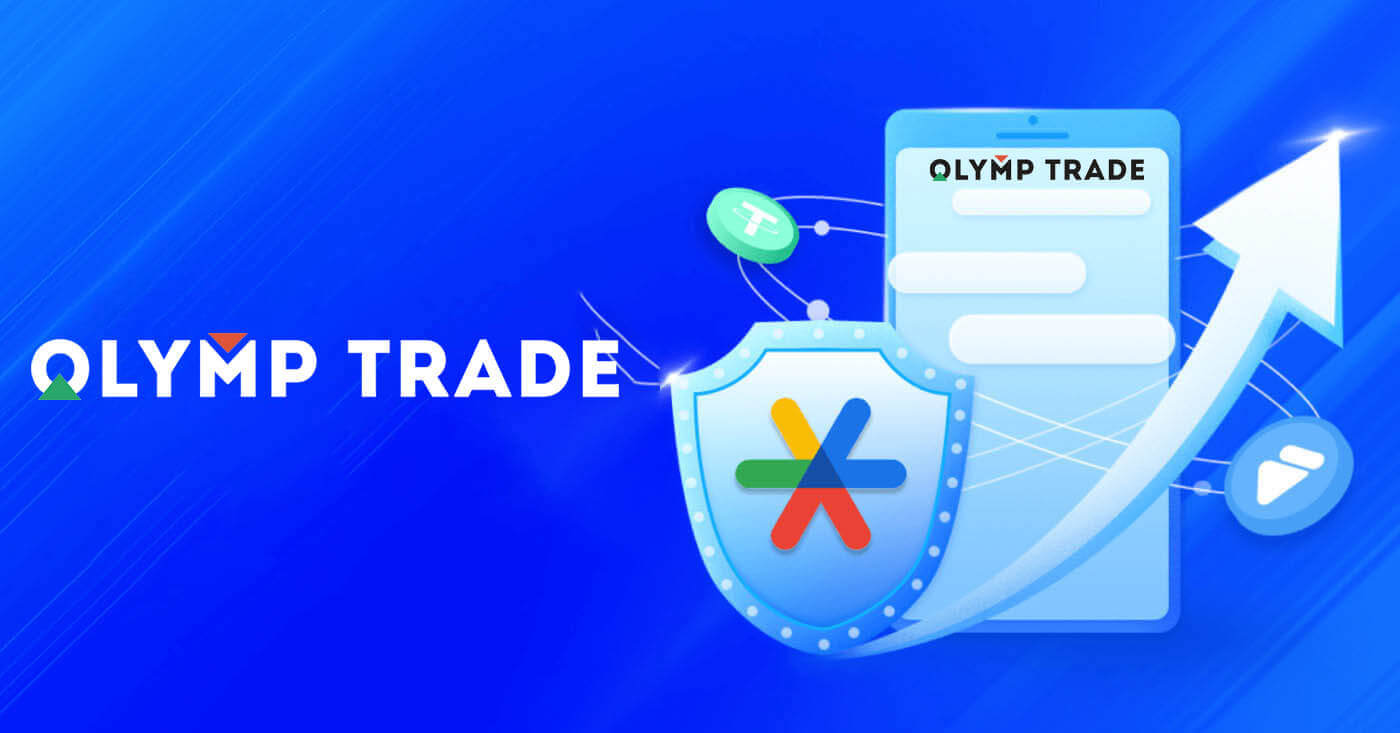
Как да влезете в Olymptrade
Как да вляза в Olymptrade акаунт?
- Отидете на мобилното приложение или уебсайт на Olymptrade .
- Кликнете върху бутона „Вход“ в горния десен ъгъл
- Въведете своя имейл и парола.
- Кликнете върху синия бутон „Вход“.
- Ако сте забравили имейла си, можете да влезете с помощта на „Apple“, „Google“ или „Facebook“.
- Ако сте забравили паролата, щракнете върху „Забравена парола“.
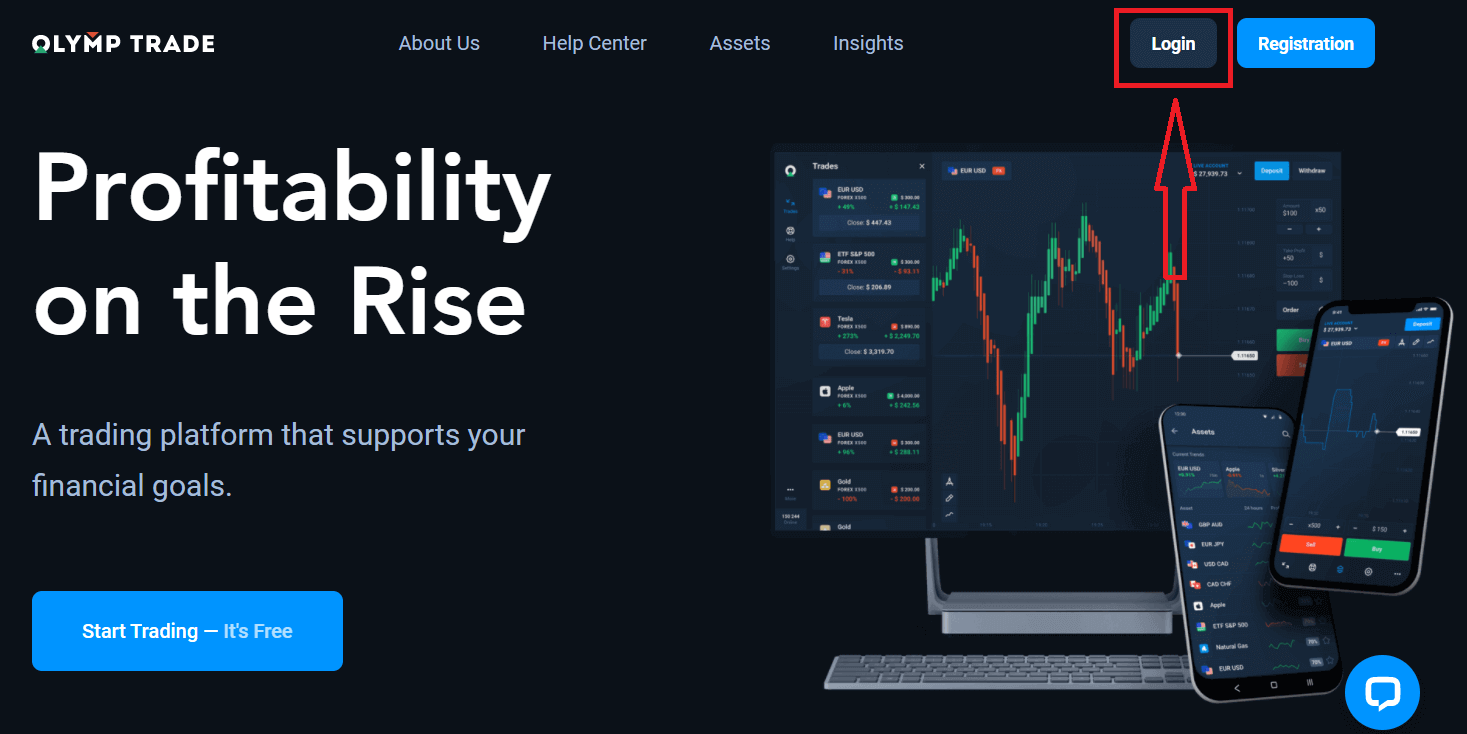
Щракнете върху бутона „Вход“ в горния десен ъгъл, ще се появи формуляр за вход.
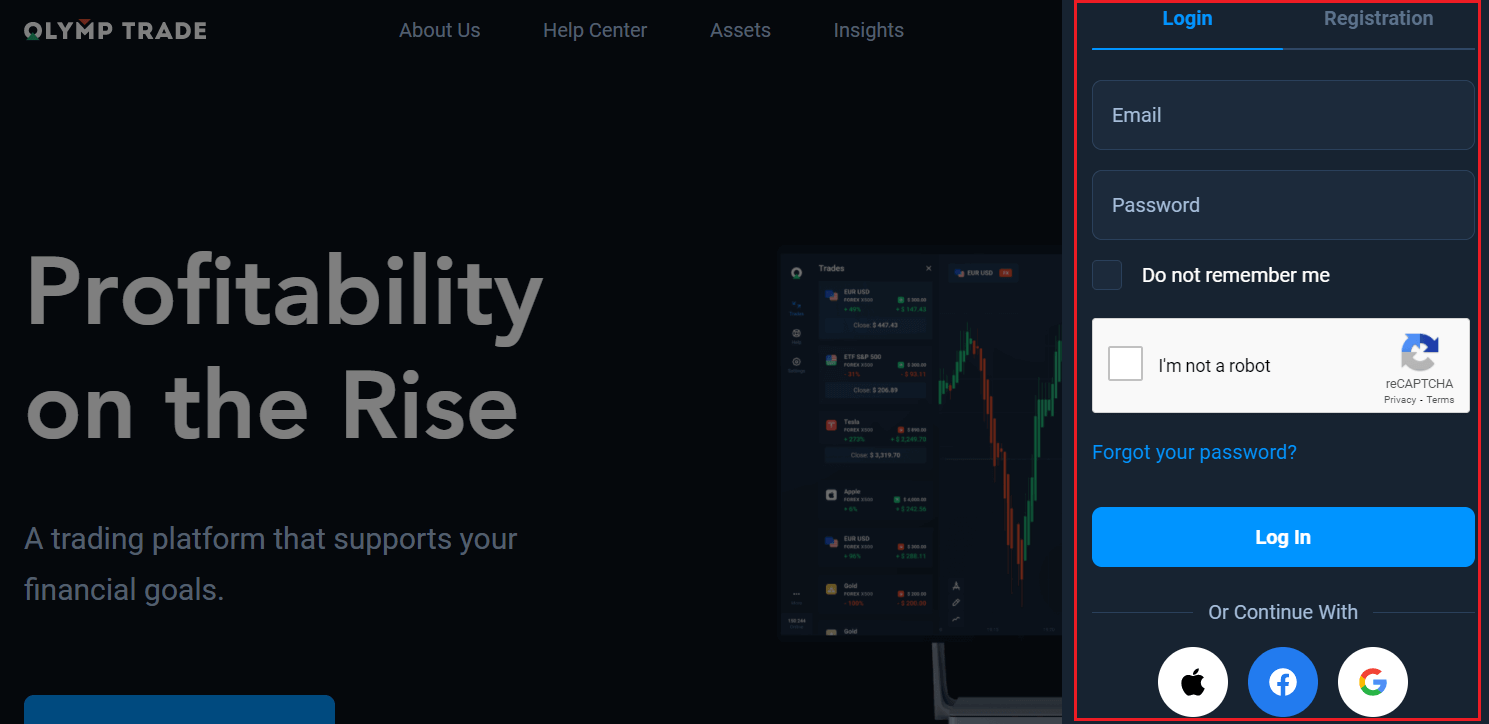
Въведете вашия имейл адрес и парола, с които сте се регистрирали, за да влезете в акаунта си, и щракнете върху „Вход“.
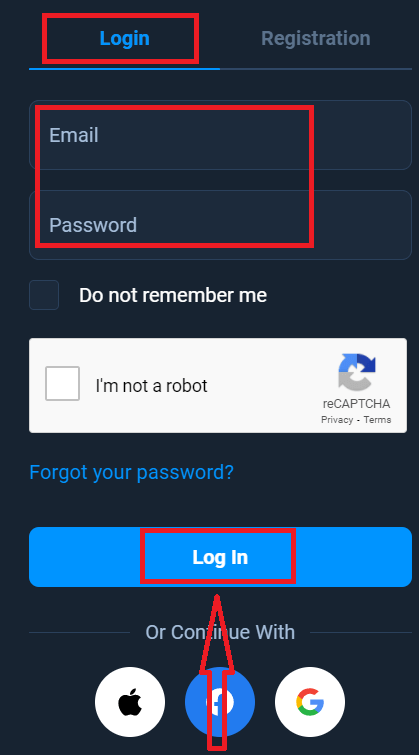
Вече можете да започнете да търгувате, имате $10 000 в Демо сметка. Това е инструмент, с който можете да се запознаете с платформата, да практикувате уменията си за търговия с различни активи и да изпробвате нови механики на графика в реално време без рискове, можете също да търгувате в реална сметка след депозиране.
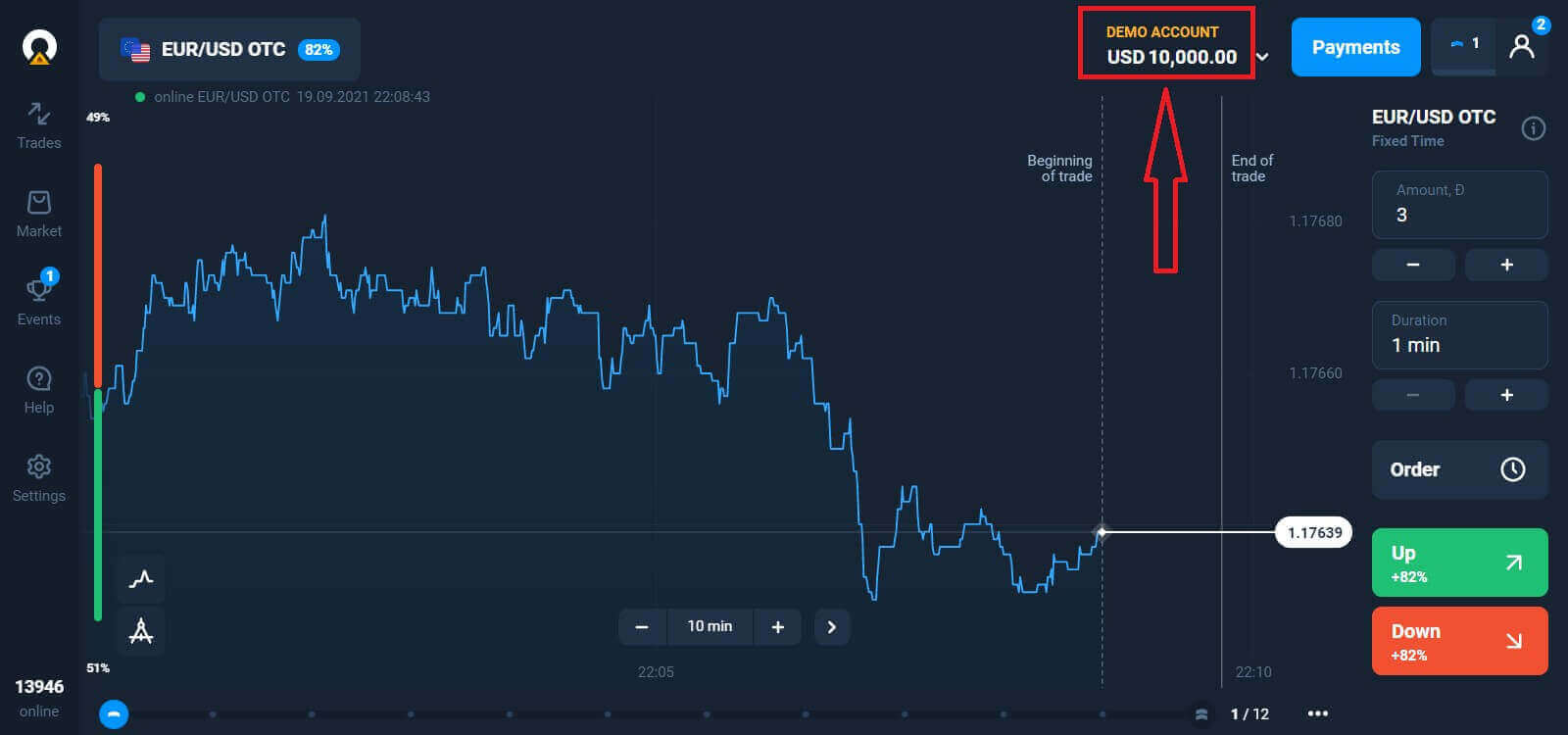
Как да влезете в Olymptrade с помощта на Facebook?
Можете също така да влезете в уебсайта, като използвате личния си акаунт във Facebook, като щракнете върху бутона Facebook. 1. Щракнете върху бутона Facebook
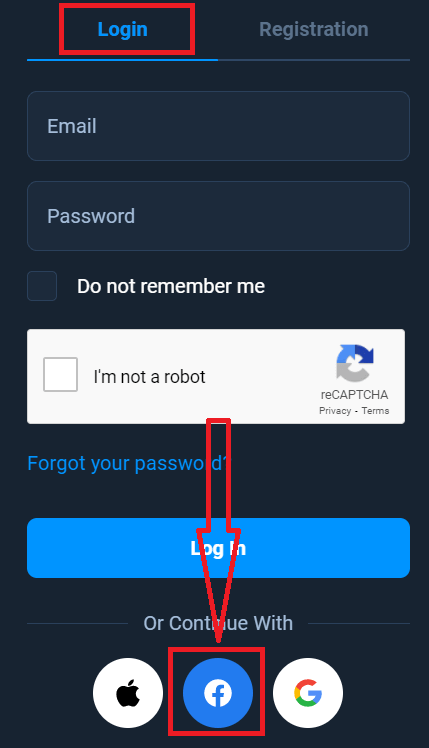
2. Ще се отвори прозорец за влизане във Facebook, където ще трябва да въведете вашия имейл адрес, който сте използвали за регистрация във Facebook
3. Въведете паролата от вашия Facebook акаунт
4. Щракнете върху „Вход“
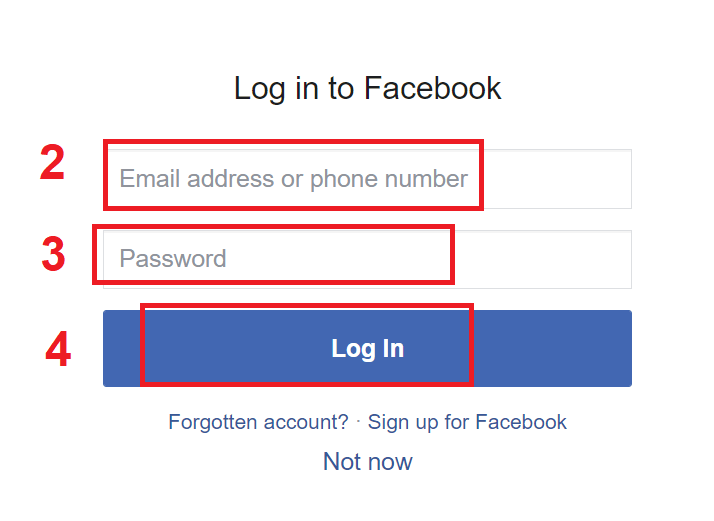
След като Щракнете върху бутона „Вход“, Olymptrade ще поиска достъп до: Вашето име и профилна снимка и имейл адрес. Щракнете върху Продължи...
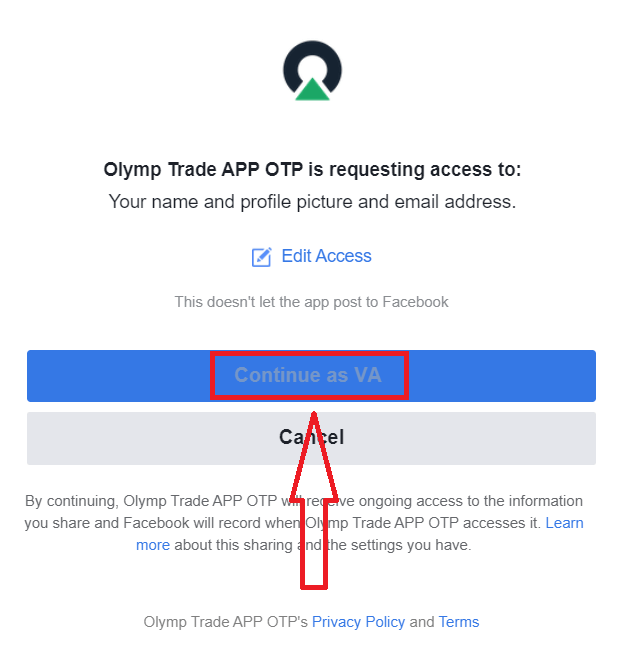
След това ще бъдете автоматично пренасочени към платформата Olymptrade.
Как да влезете в Olymptrade с помощта на Google?
1. За оторизация през вашия акаунт в Google, трябва да кликнете върху бутона Google. 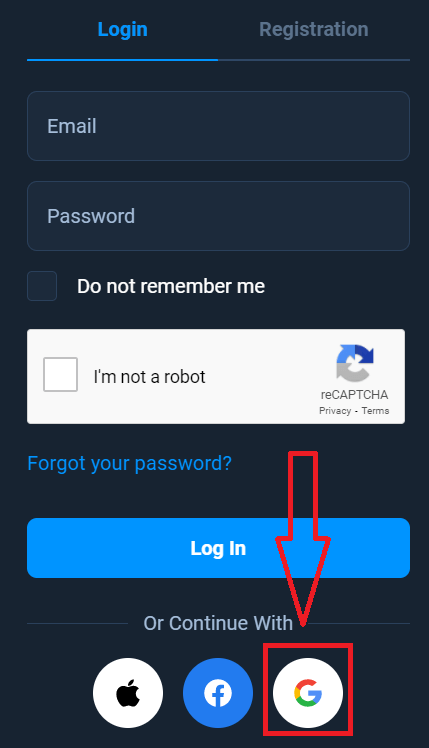
2. След това в новия прозорец, който се отваря, въведете своя телефонен номер или имейл и щракнете върху „Напред“. Системата ще отвори прозорец, ще бъдете попитани за паролата за вашия акаунт в Google.
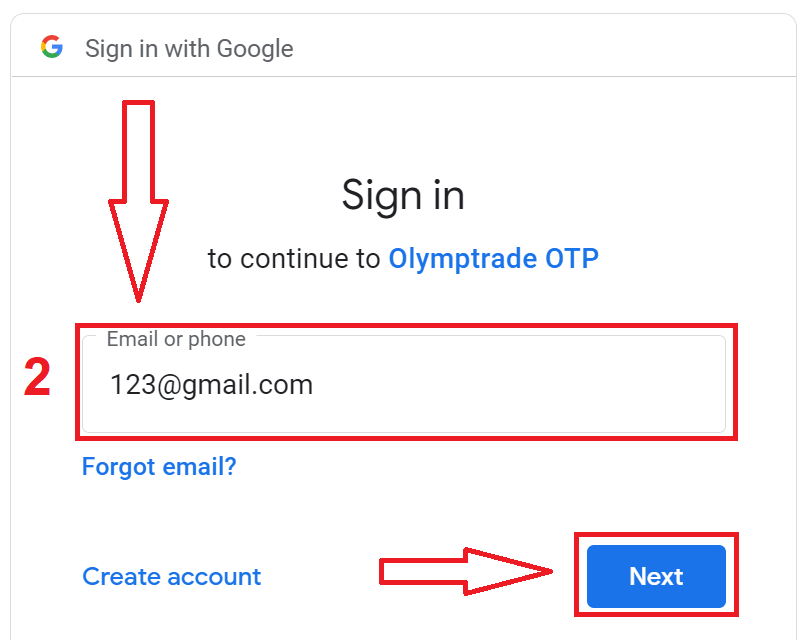
3. След това въведете паролата за вашия акаунт в Google и щракнете върху „Напред“.
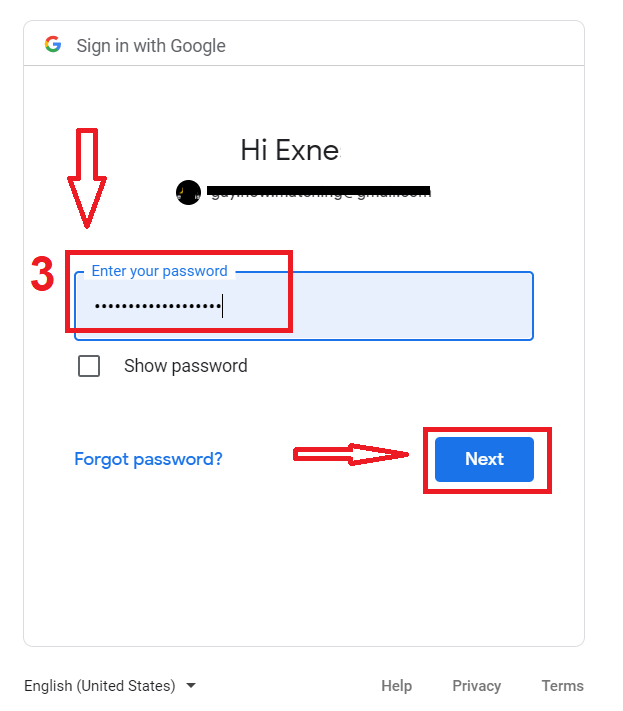
След това следвайте инструкциите, изпратени от услугата на вашия имейл адрес. Ще бъдете отведени до вашия личен акаунт в Olymptrade.
Как да влезете в Olymptrade с помощта на Apple ID?
1. За оторизация чрез вашия Apple ID, трябва да щракнете върху бутона Apple.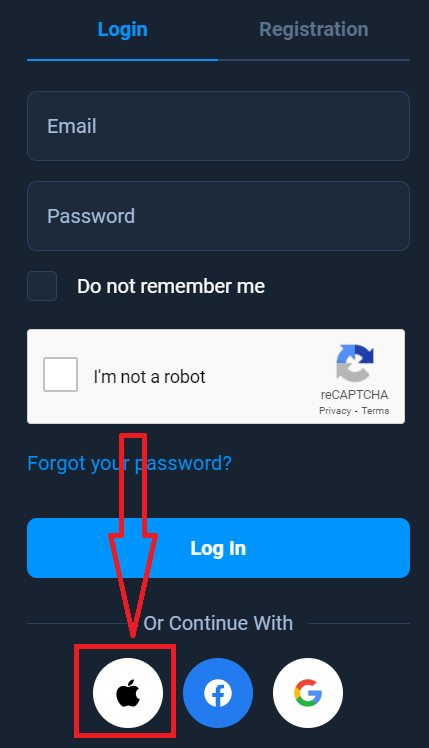
2. След това в новия прозорец, който се отваря, въведете своя Apple ID и щракнете върху „Напред“.
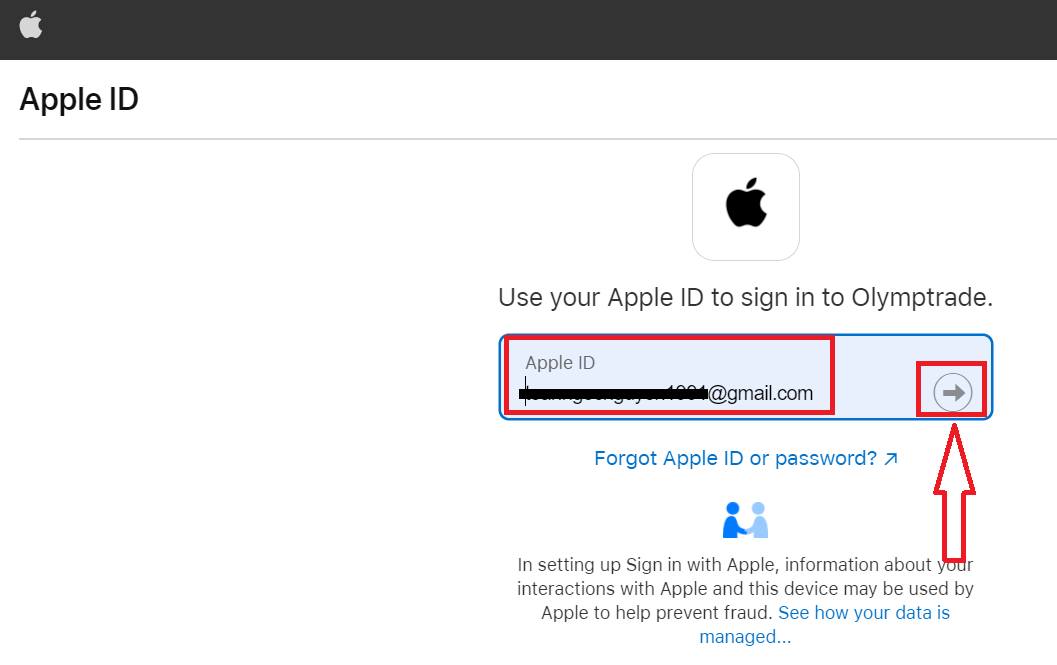
3. След това въведете паролата за вашия Apple ID и щракнете върху „Напред“.
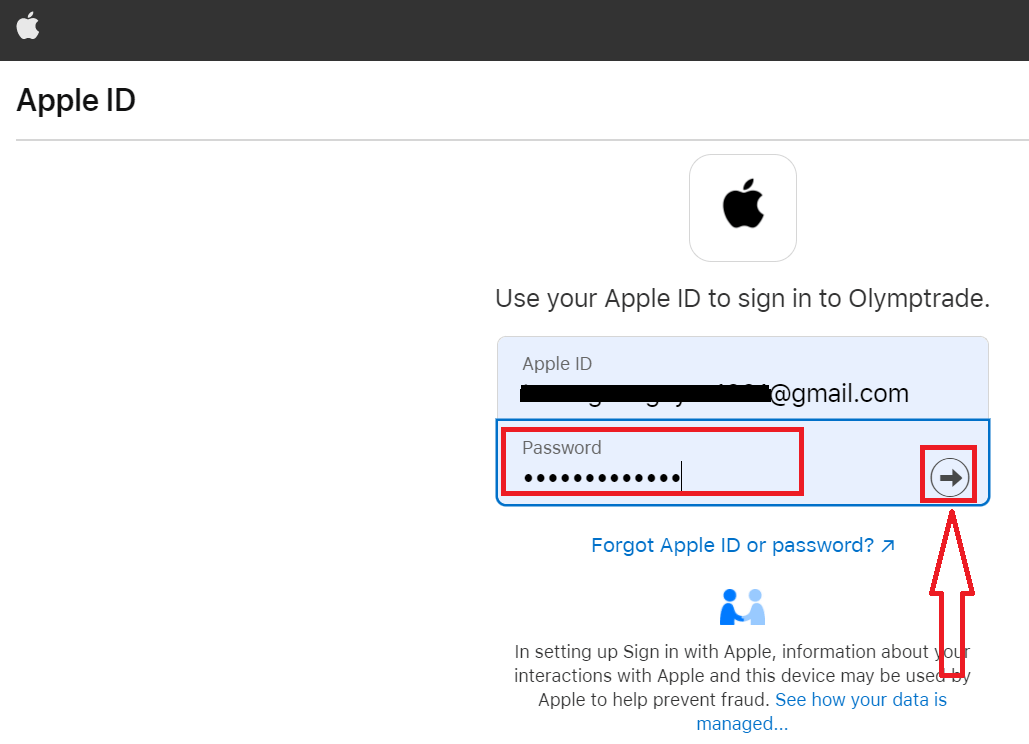
След това следвайте инструкциите, изпратени от услугата, и можете да започнете да търгувате в Olymptrade.
Възстановяване на парола от акаунт в Olymptrade
Не се притеснявайте, ако не можете да влезете в платформата, може просто да въвеждате грешна парола. Можете да измислите нов. Ако използвате уеб версията,
за да направите това, щракнете върху връзката „Забравена парола“.
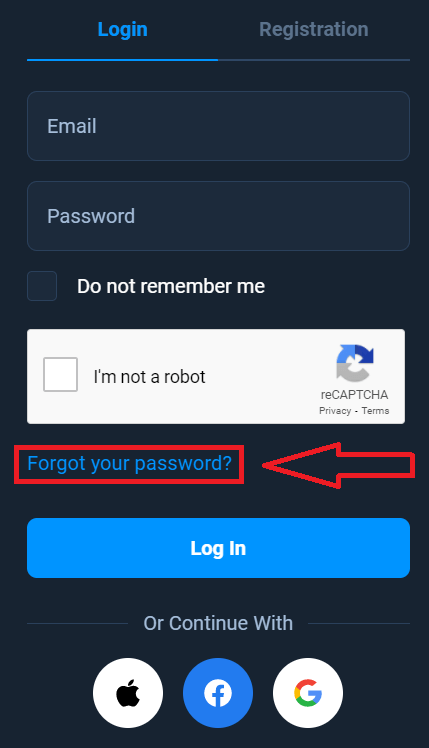
След това системата ще отвори прозорец, където ще бъдете помолени да възстановите паролата си за вашия акаунт в Olymptrade. Трябва да предоставите на системата съответния имейл адрес и да щракнете върху „Възстановяване“.
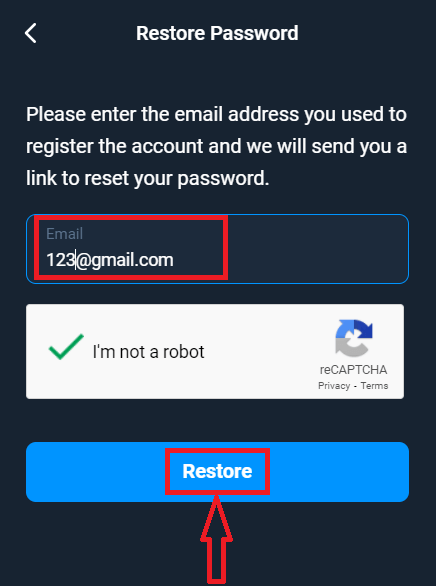
Ще се отвори известие, че на този имейл адрес е изпратен имейл за възстановяване на паролата.

По-нататък в писмото на вашия имейл ще ви бъде предложено да промените паролата си. Щракнете върху „Промяна на паролата“
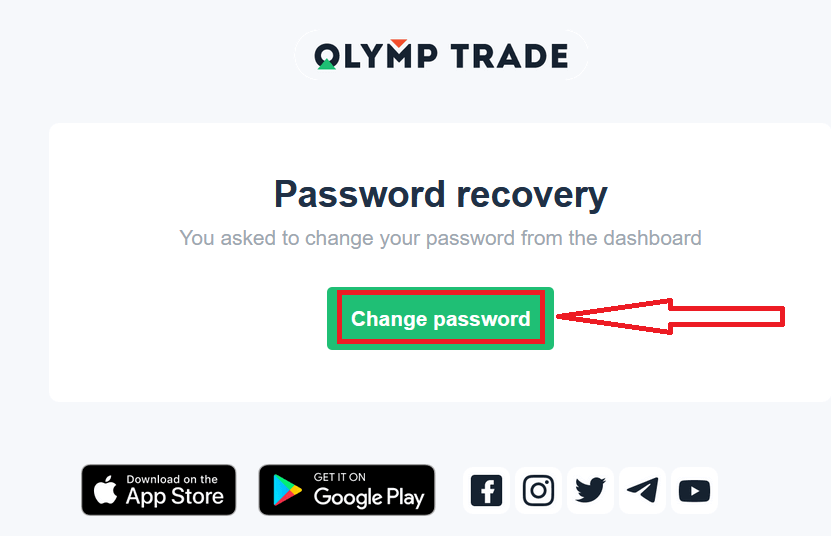
Връзката от имейла ще ви отведе до специален раздел на уебсайта на Olymptrade. Въведете новата си парола тук два пъти и щракнете върху бутона „Промяна на паролата“
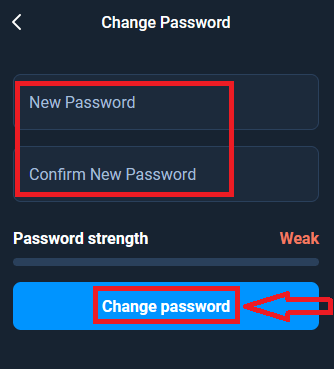
Това е! Сега можете да влезете в платформата Olymptrade, като използвате вашето потребителско име и нова парола.
Ако използвате мобилното приложение
За да направите това, щракнете върху опцията „Вход“, след това въведете имейла, който сте използвали по време на регистрацията и щракнете върху връзката „Забравихте ли паролата си“
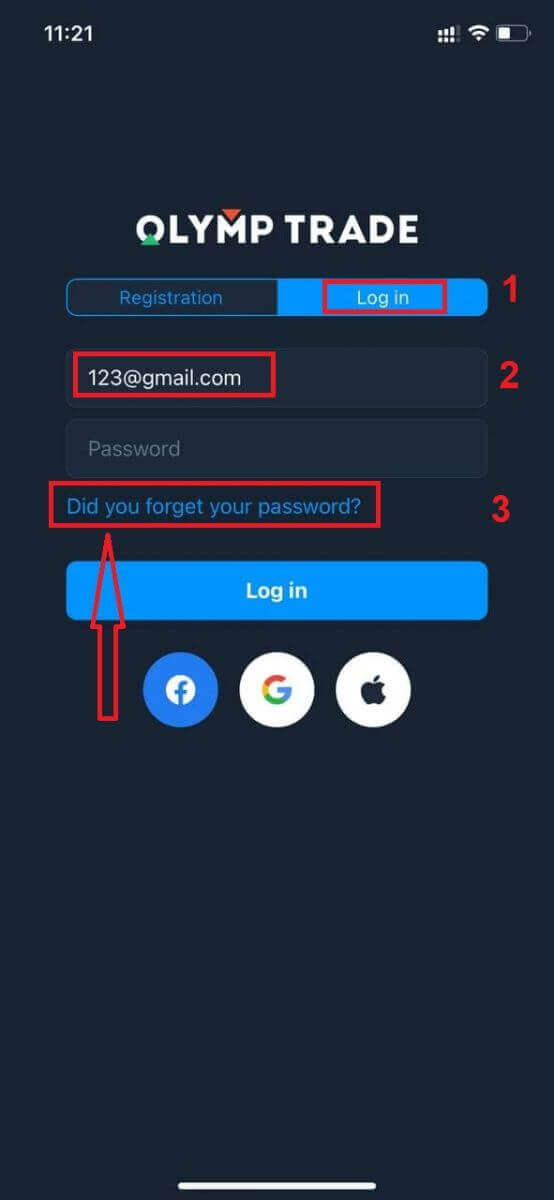
Появява се известие, че информацията е изпратена на посочения адрес. След това направете същите оставащи стъпки като уеб приложението
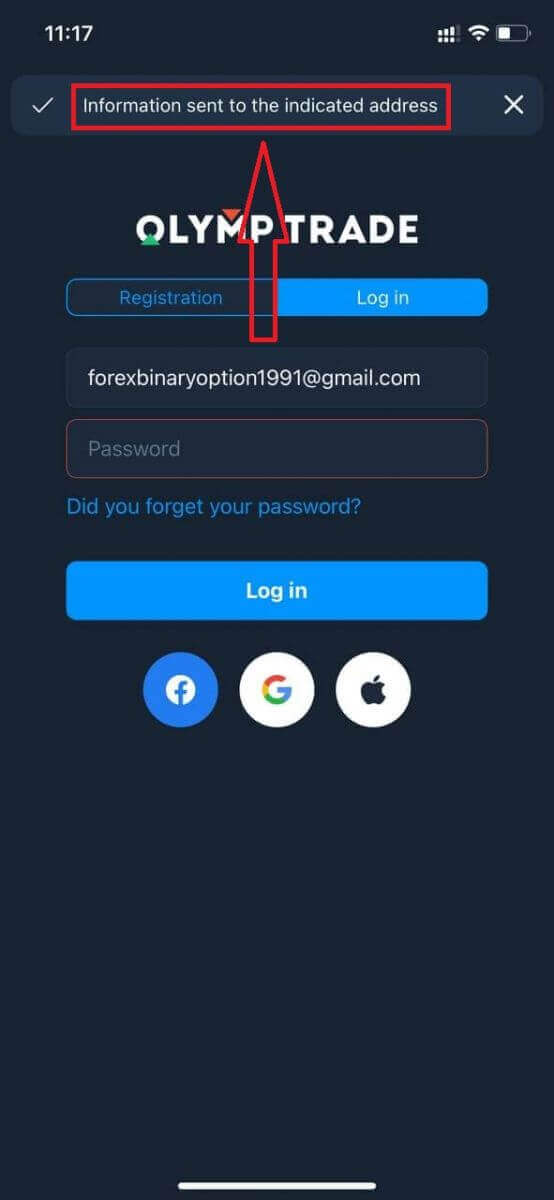
Влезте в мобилната уеб версия на Olymptrade
Ако искате да търгувате в мобилната уеб версия на платформата за търговия Olymptrade, можете лесно да го направите. Първоначално отворете браузъра си на мобилното си устройство. След това потърсете „ olymptrade.com ” и посетете официалния уебсайт на брокера. 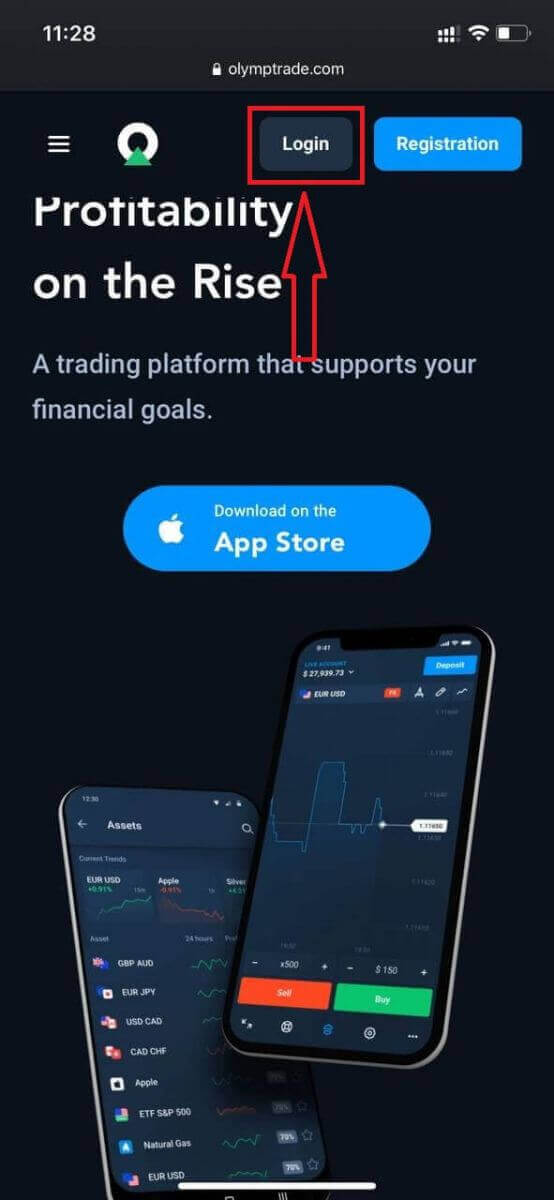
Въведете вашия имейл и парола и след това щракнете върху бутона „Вход“.
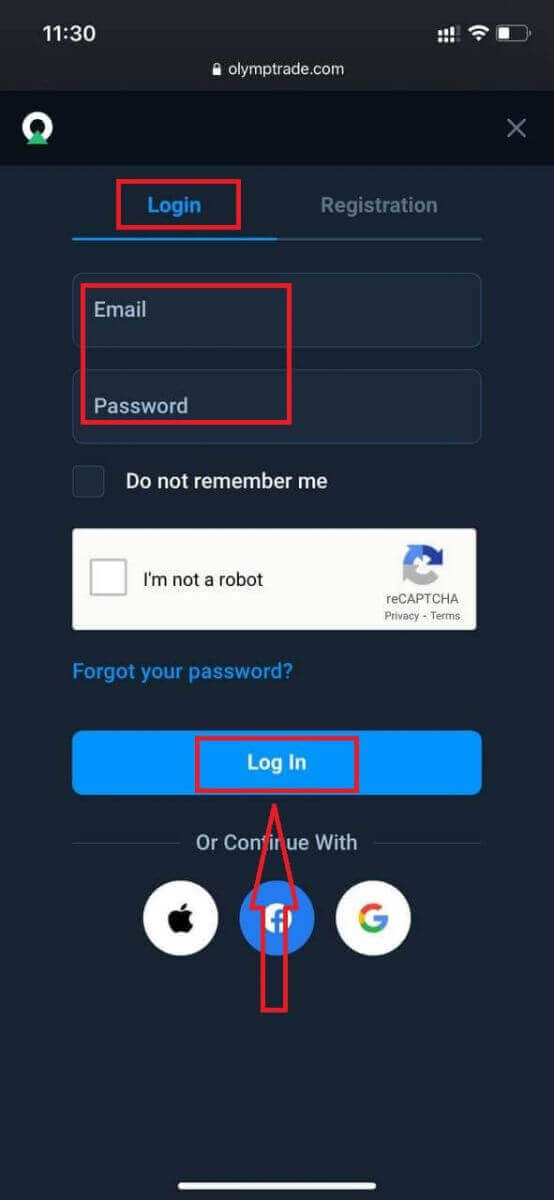
Ето ви! Вече можете да търгувате от мобилната уеб версия на платформата. Мобилната уеб версия на платформата за търговия е абсолютно същата като обикновената й уеб версия. Следователно няма да има проблеми с търговията и прехвърлянето на средства. Имате $10 000 в демо сметка за търговия на платформата
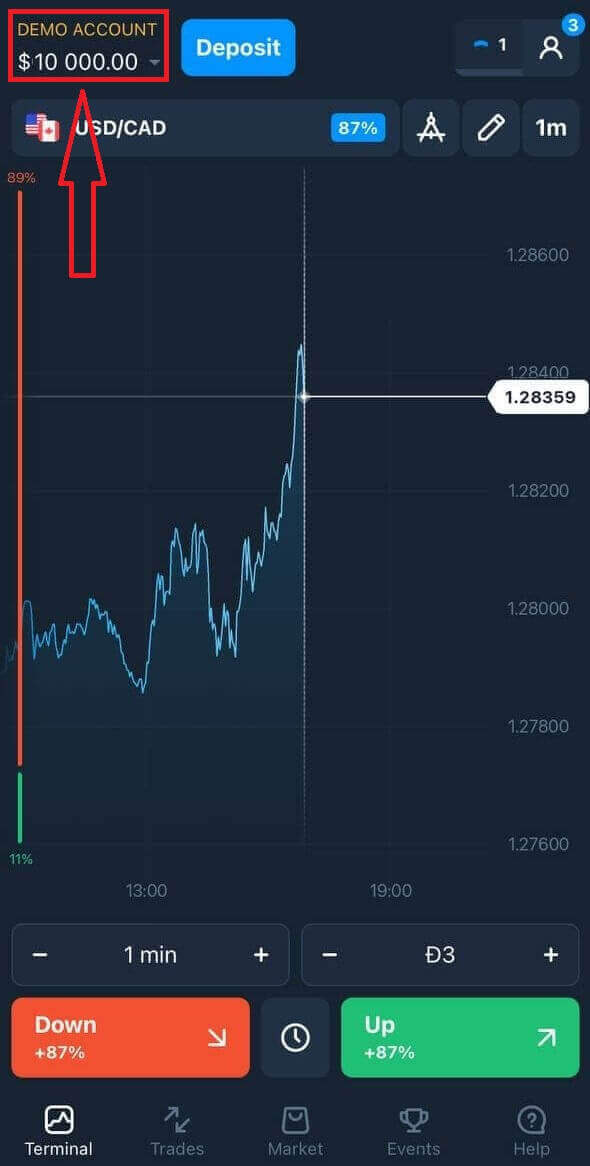
Как да влезете в приложението Olymptrade за iOS?
Влизането в мобилната платформа на iOS е подобно на влизането в уеб приложението Olymptrade. Приложението може да бъде изтеглено от App Store на вашето устройство или щракнете тук . Просто потърсете приложението „Olymptrade - Онлайн търговия“ и щракнете върху „ВЗЕМЕТЕ“, за да го инсталирате на вашия iPhone или iPad.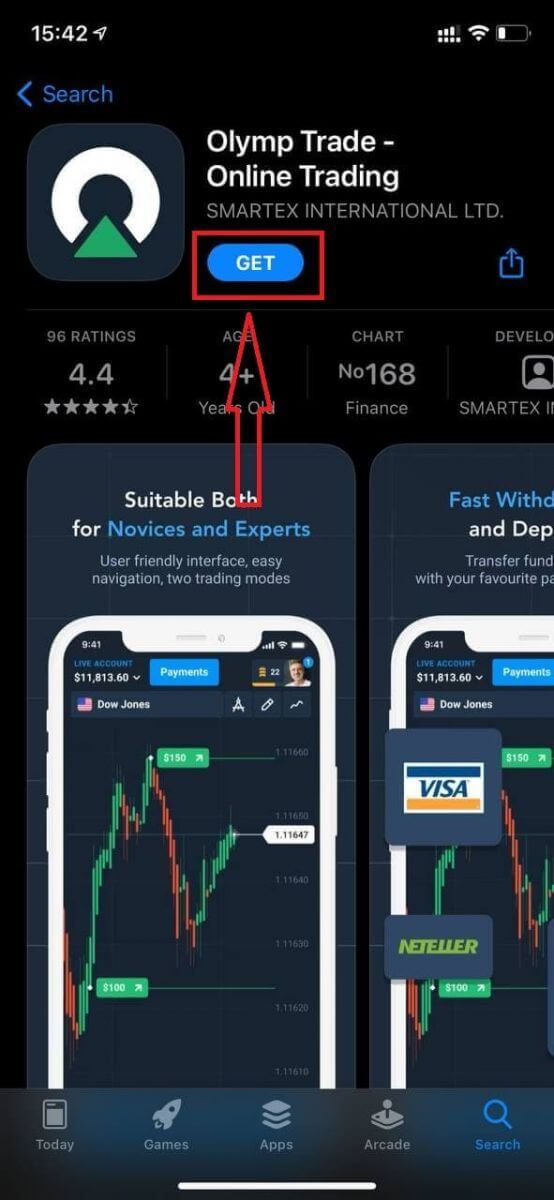
След инсталиране и стартиране можете да влезете в мобилното приложение на Olymptrade за iOS, като използвате своя имейл, Facebook, Google или Apple ID. Просто трябва да изберете опцията „Вход“.
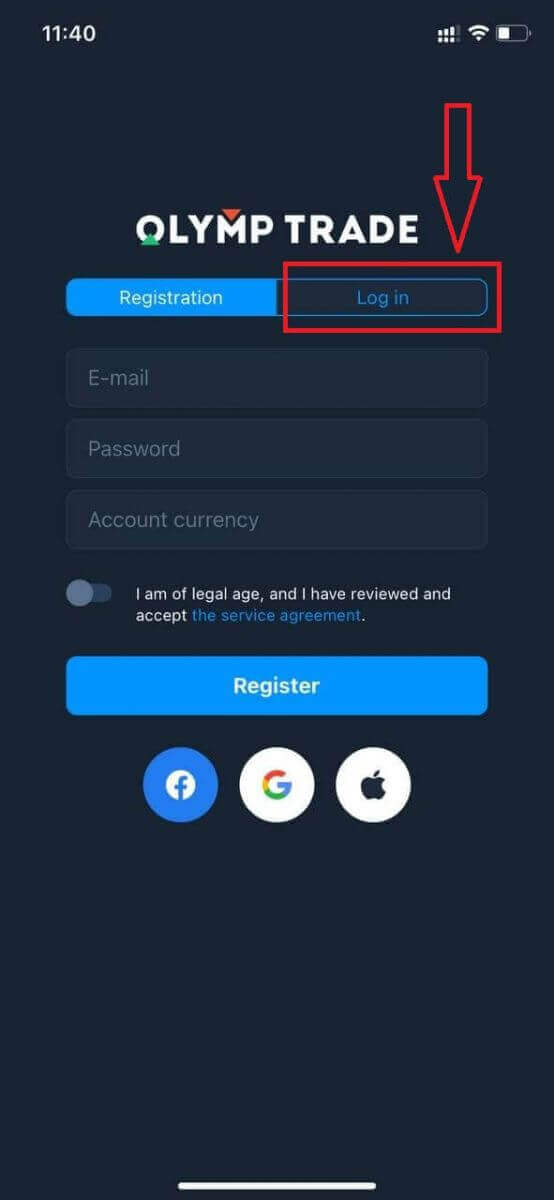
Въведете вашия имейл и парола и след това щракнете върху бутона „Вход“.
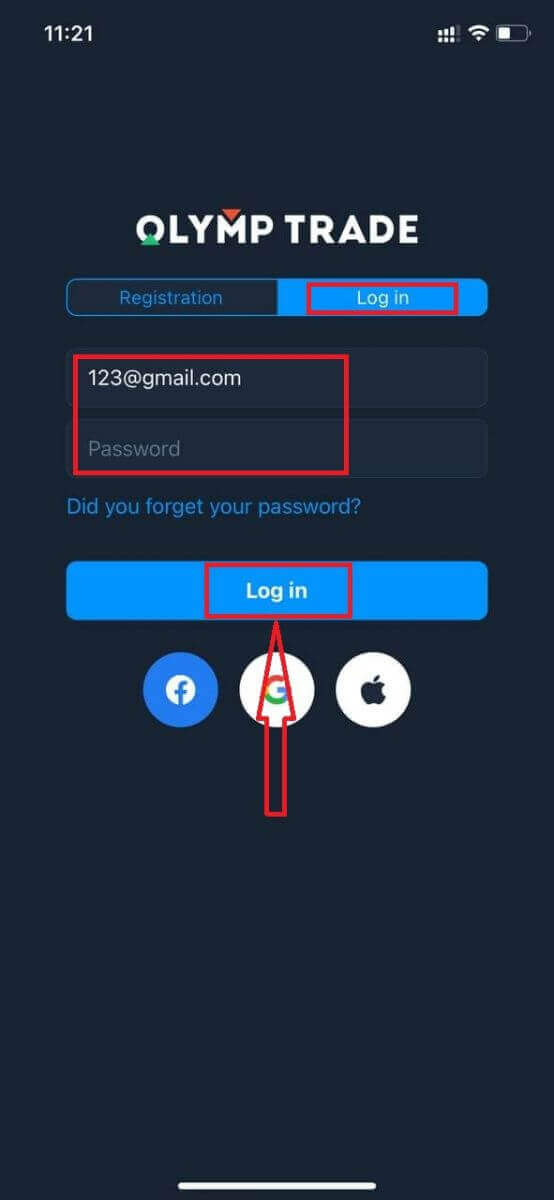
Имате $10 000 в демо сметка, за да търгувате на платформата.
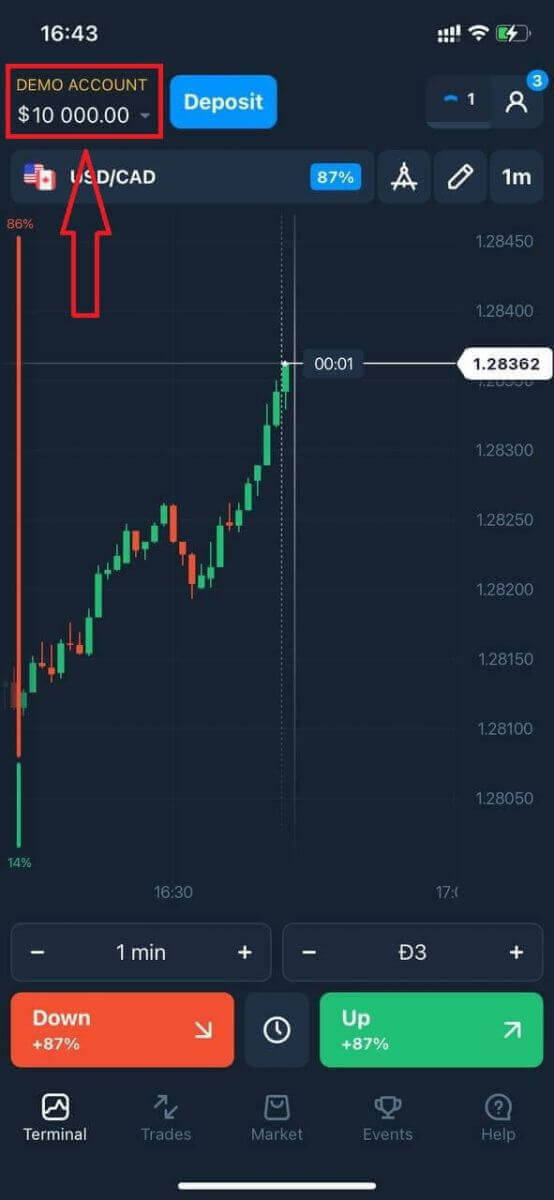
В случай на социално влизане, щракнете върху „Apple“, „Facebook“ или „Google“.
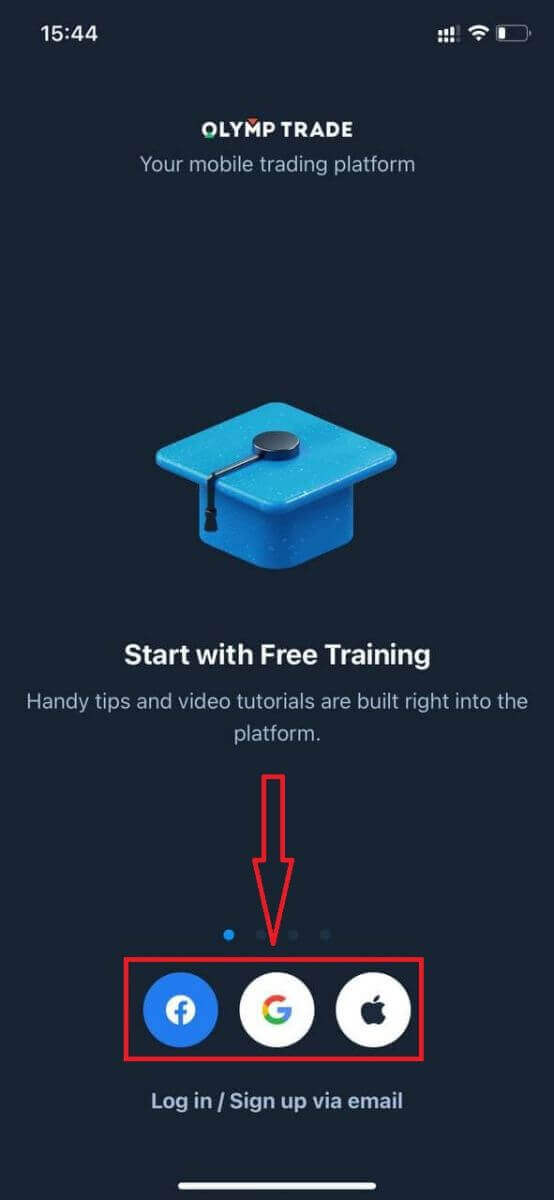
Как да влезете в приложението Olymptrade за Android?
Трябва да посетите магазина на Google Play и да потърсите „Olymptrade – Приложение за търговия“, за да намерите това приложение, или щракнете тук . 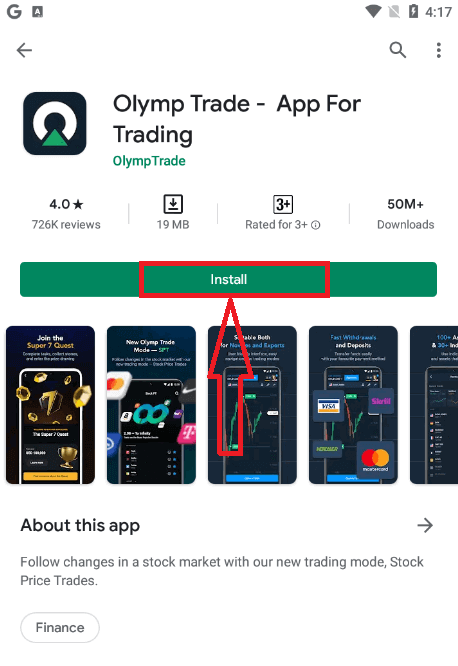
След инсталиране и стартиране можете да влезете в мобилното приложение Olymptrade за Android, като използвате своя имейл, Facebook или Google акаунт.
Направете същите стъпки като на iOS устройство, изберете опцията „Вход“
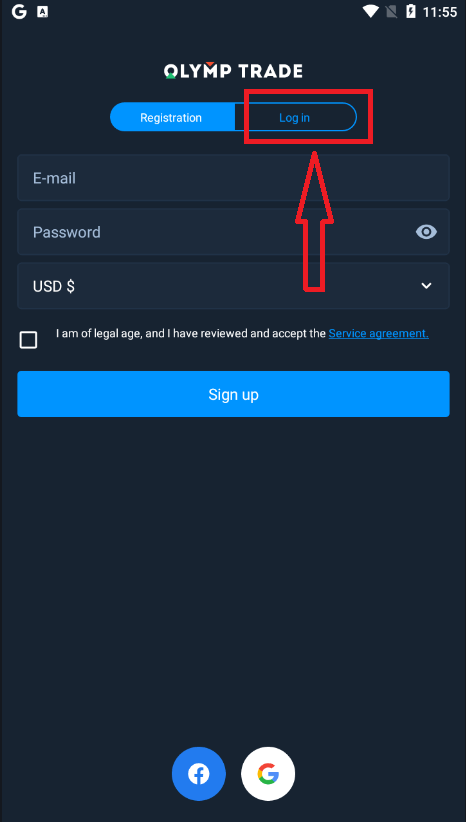
Въведете своя имейл и парола и след това щракнете върху бутона „Въвеждане“.
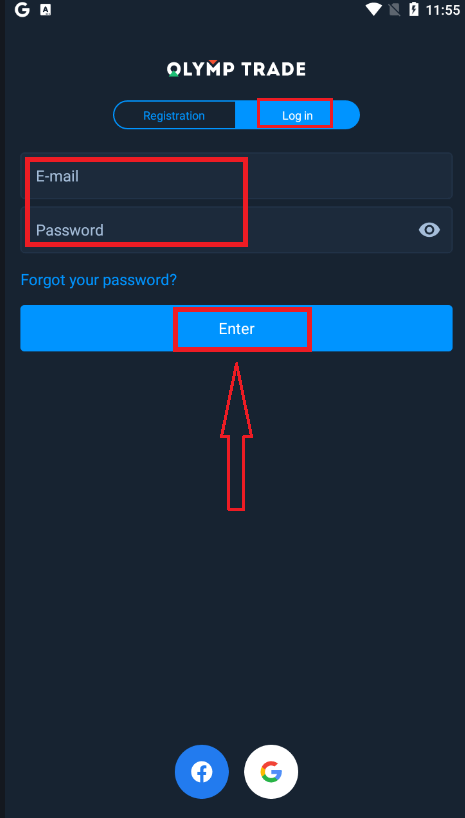
Сега имате и $10 000 в демо сметка, за да търгувате на платформата.
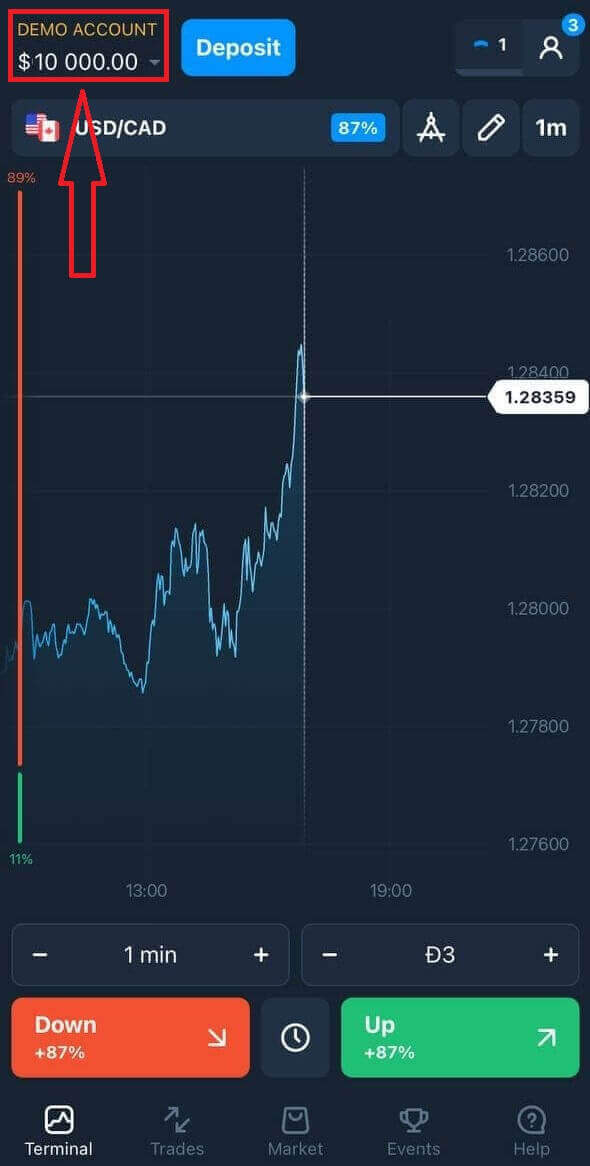
В случай на социално влизане, щракнете върху „Facebook“ или „Google“.
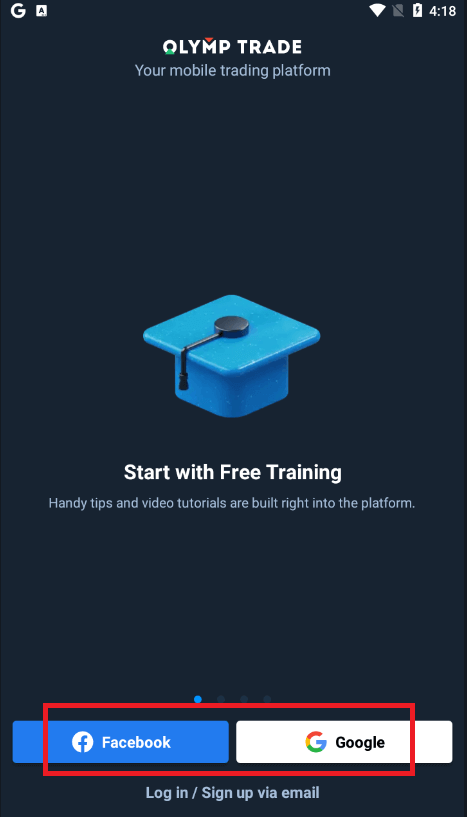
Често задавани въпроси (FAQ)
Забравих имейла от акаунта на Olymptrade
Ако сте забравили имейла си, можете да влезете с Facebook или Gmail. Ако не сте създали тези акаунти, можете да ги създадете, когато се регистрирате на уебсайта на Olymptrade. В краен случай, ако забравите имейла си и няма начин да влезете през Google и Facebook, трябва да се свържете със службата за поддръжка
Как мога да променя валутата на акаунта
Можете да изберете валутата на акаунта само веднъж. Не може да се промени с времето.
Можете да създадете нов акаунт с нов имейл и да изберете желаната валута.
Ако сте създали нов акаунт, свържете се с поддръжката, за да блокирате стария.
Според нашата политика един търговец може да има само един акаунт.
Как мога да променя имейла си
За да актуализирате своя имейл, моля, свържете се с екипа за поддръжка.
Променяме данните чрез консултант, за да защитим акаунтите на търговците от измамници.
Не можете сами да промените своя имейл чрез потребителския акаунт.
Как мога да сменя телефонния си номер
Ако не сте потвърдили телефонния си номер, можете да го редактирате във вашия потребителски акаунт.
Ако сте потвърдили телефонния си номер, моля, свържете се с екипа за поддръжка.
Как да верифицирам акаунт в Olymptrade
Какво е задължителна проверка?
Проверката става задължителна, когато получите заявка за автоматизирана проверка от нашата система. Може да бъде поискано по всяко време след регистрация. Процесът е стандартна процедура сред повечето надеждни брокери и се диктува от регулаторни изисквания. Целта на процеса на проверка е да гарантира сигурността на вашия акаунт и транзакции, както и да отговори на изискванията за борба с изпирането на пари и познаване на вашия клиент.
Моля, имайте предвид, че ще имате 14 дни от датата на заявката за проверка, за да завършите процеса.
За да потвърдите акаунта си, ще трябва да качите доказателство за самоличност (POI), 3-D селфи, доказателство за адрес (POA) и доказателство за плащане (POP). Ще можем да започнем вашия процес на проверка само след като ни предоставите всички документи.
Как да завърша задължителната проверка?
За да потвърдите акаунта си, ще трябва да качите доказателство за самоличност (POI), 3-D селфи, доказателство за адрес (POA) и доказателство за плащане. Ще можем да започнем вашия процес на проверка само след като ни предоставите всички документи. Моля, имайте предвид, че ще имате 14 дни от датата на заявката за проверка, за да завършите процеса.
Моля, влезте в акаунта си в Olymptrade, отидете в секцията за потвърждение и следвайте няколко прости стъпки от процеса на потвърждение.
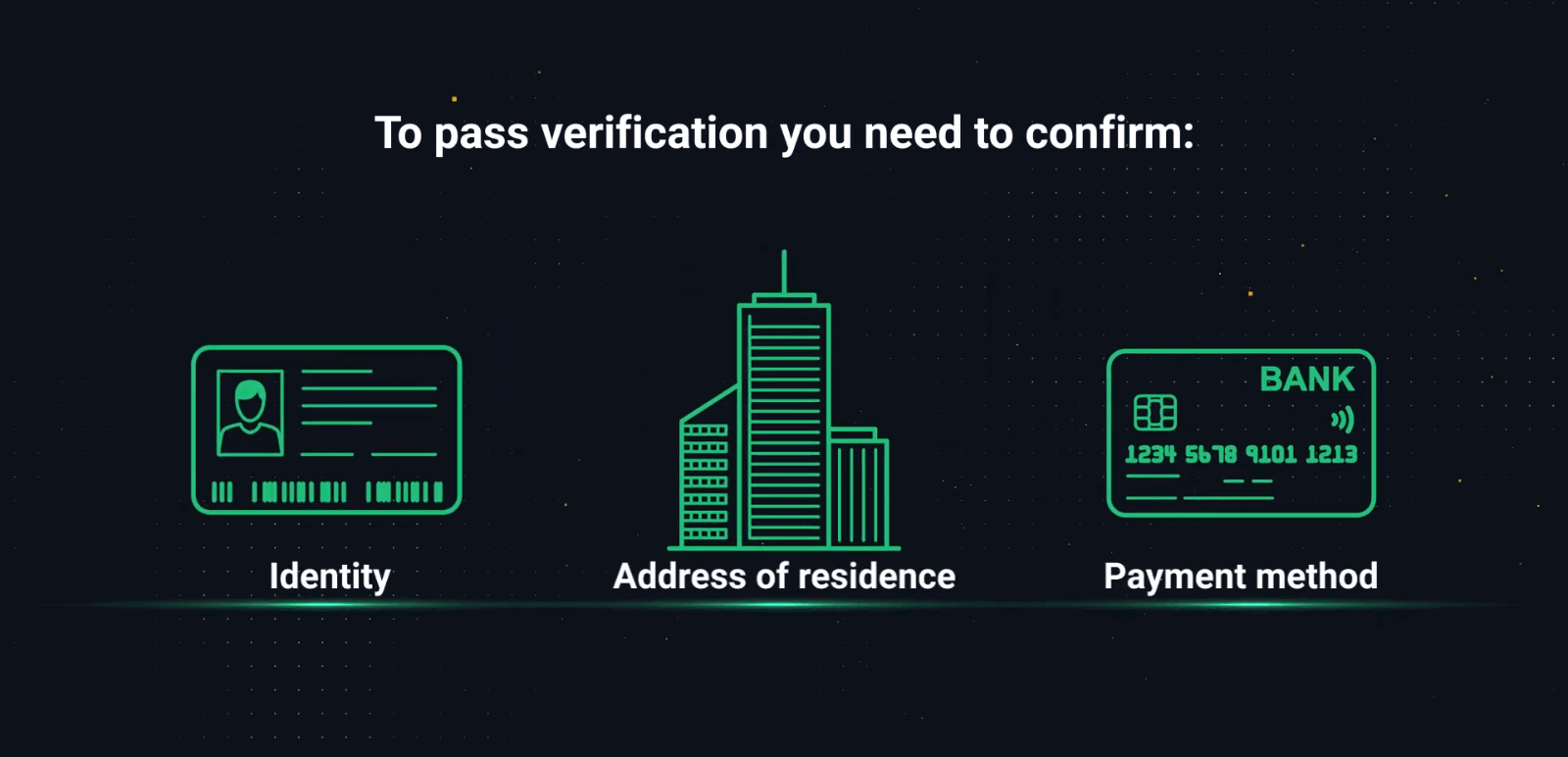
Стъпка 1. Доказателство за самоличност
Вашият POI трябва да бъде официален документ, който съдържа пълното ви име, дата на раждане и ясна снимка. Цветно сканиране или снимка на вашия паспорт или лична карта е предпочитаното доказателство за самоличност, но можете да използвате и шофьорска книжка. 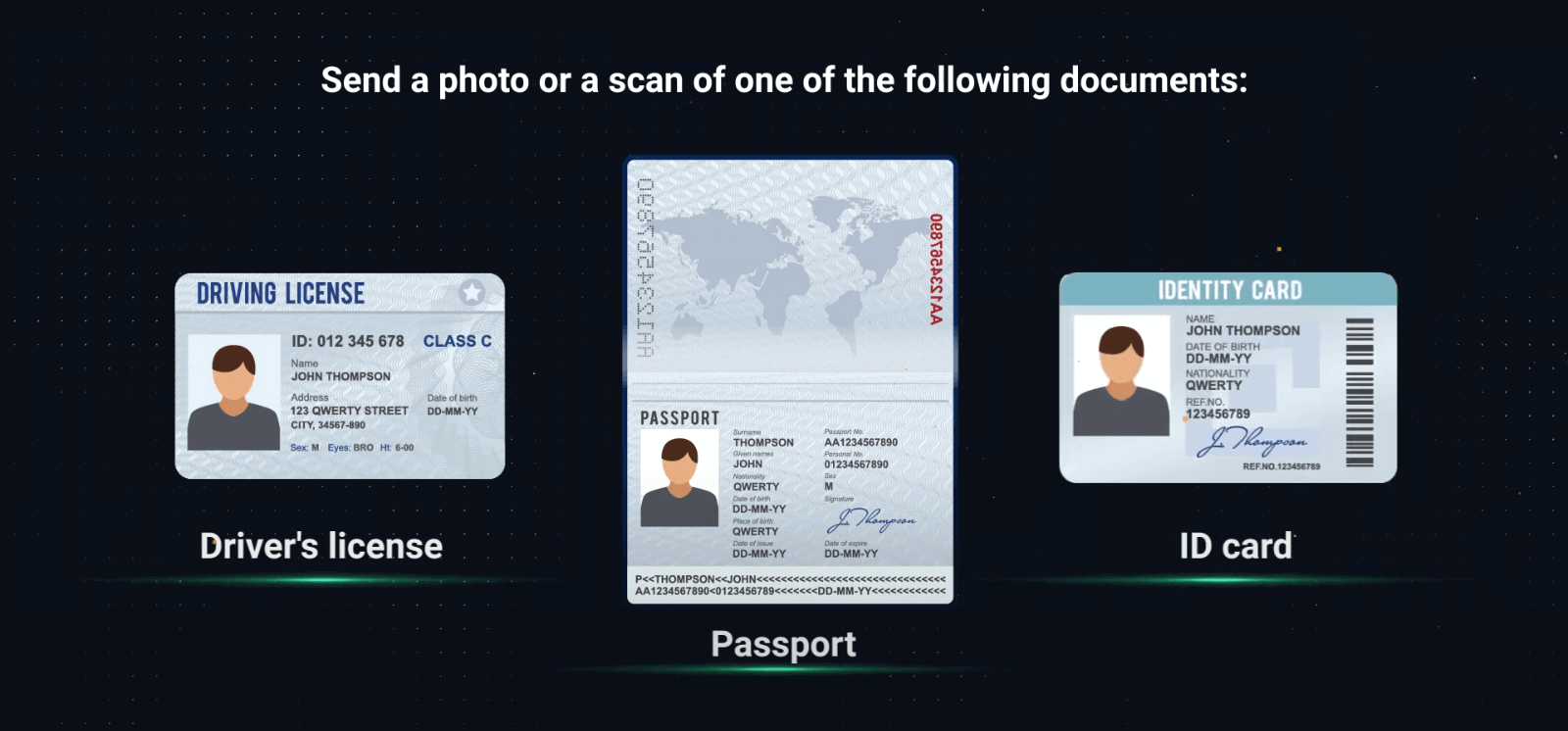
– Когато качвате документите, моля, проверете дали цялата информация е видима, на фокус и цветна.
– Снимката или сканирането не трябва да са направени преди повече от 2 седмици.
– Екранни снимки на документите не се приемат.
– Можете да предоставите повече от един документ, ако е необходимо. Моля, проверете дали са спазени всички изисквания за качество и информация на документите.
Валидно:
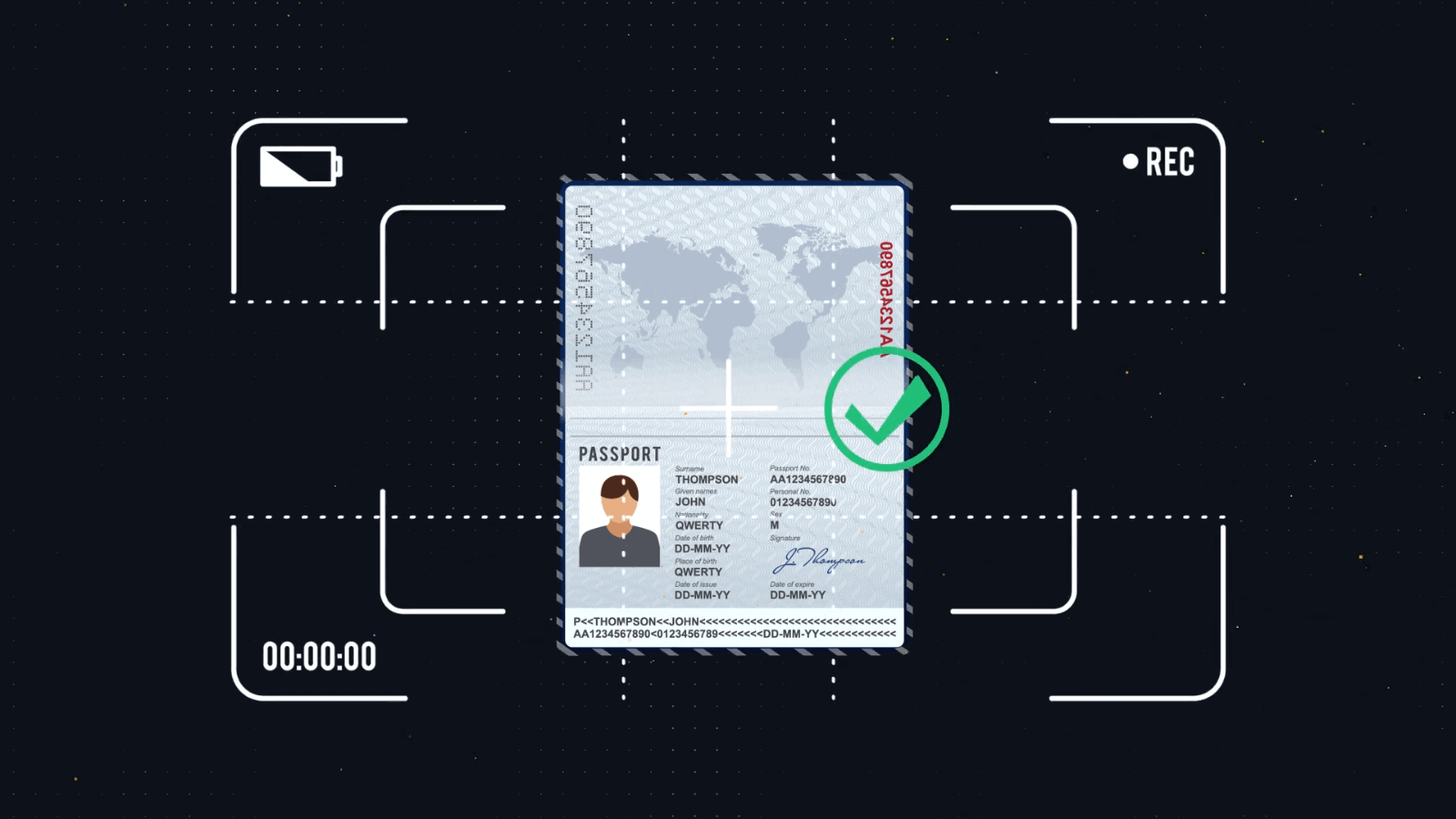
Невалидно: Не приемаме колажи, екранни снимки или редактирани снимки
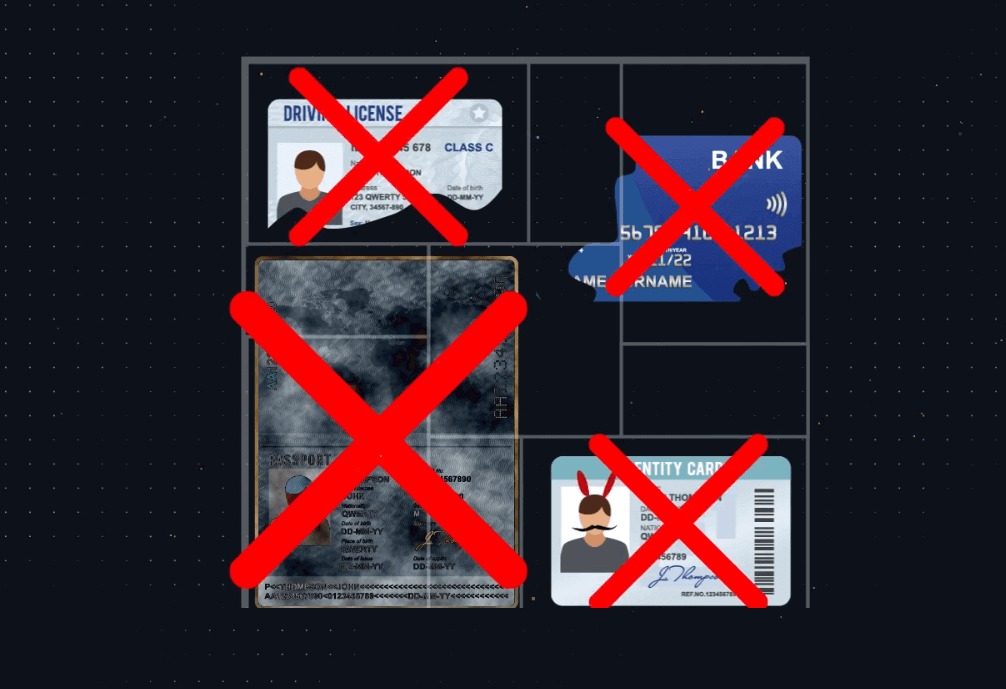
Стъпка 2. 3-D селфи
Ще ви е необходима вашата камера, за да направите цветно 3-D селфи. Ще видите подробните инструкции на платформата. 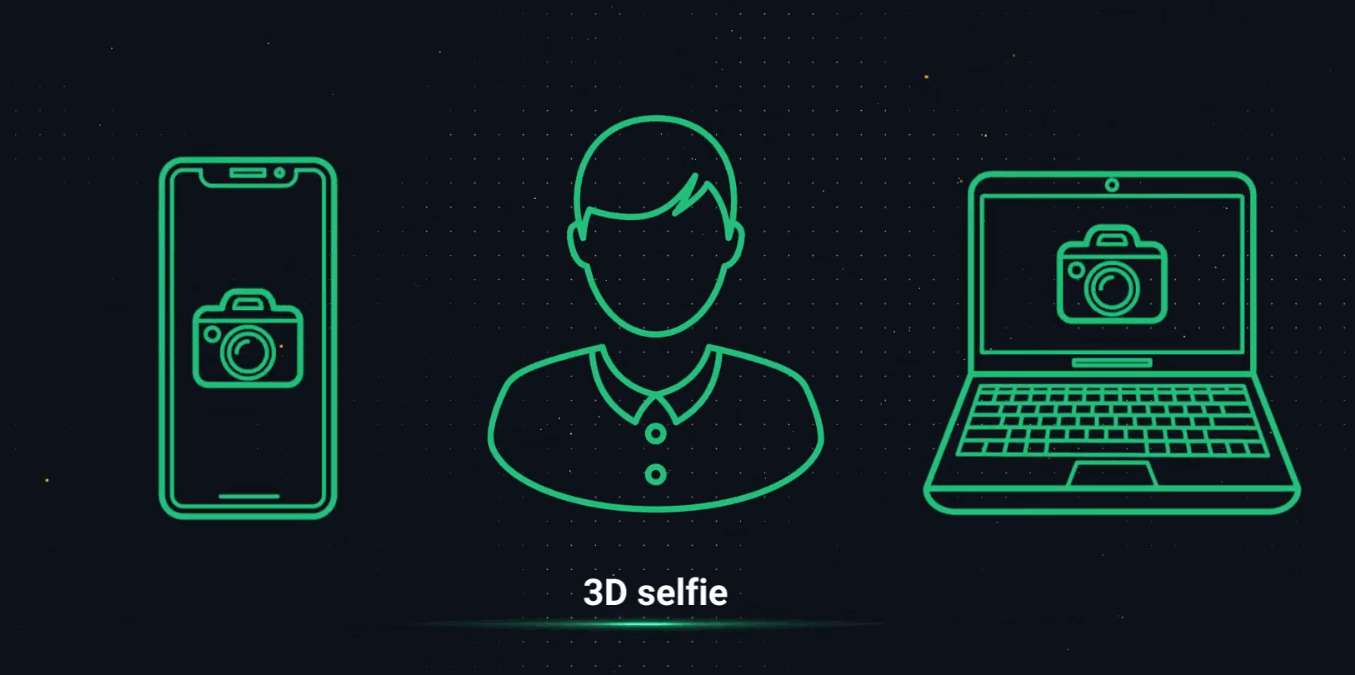
Ако по някаква причина нямате достъп до камерата на компютъра си, можете да си изпратите SMS и да завършите процеса на телефона си. Можете също да потвърдите акаунта си чрез приложението Olymptrade.
Стъпка 3. Доказателство за адрес
Вашият POA документ трябва да съдържа вашето пълно име, адрес и дата на издаване, която не трябва да е преди повече от 3 месеца. 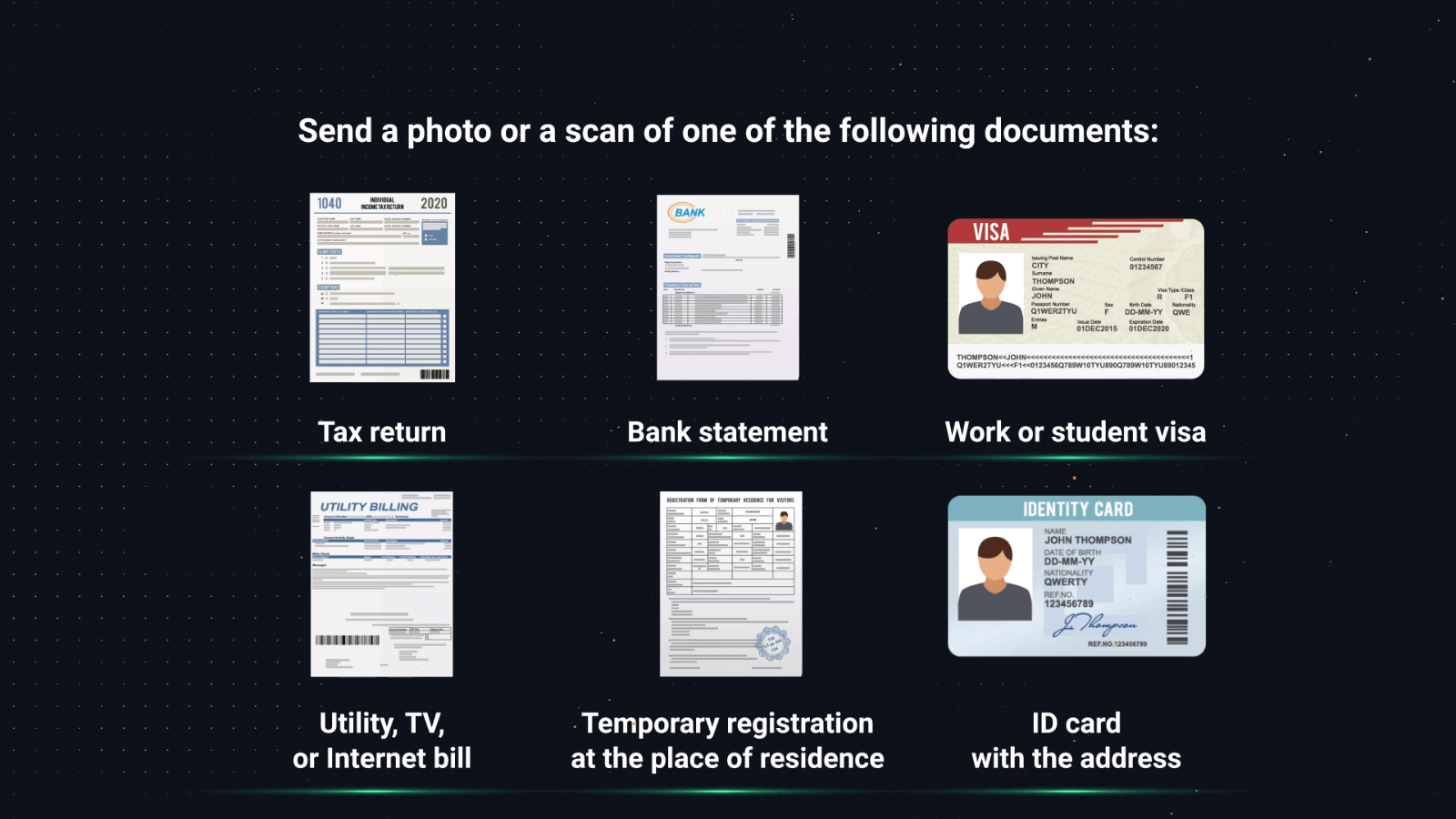
Можете да използвате един от следните документи, за да потвърдите адреса си:
– Банково извлечение (ако съдържа вашия адрес)
– Извлечение по кредитна карта
– Сметка за ток, вода или газ
– Телефонна сметка
– Сметка за интернет
– Писмо от местната община
– Данъчно писмо или сметка
Моля, имайте предвид, че сметки за мобилен телефон, медицински сметки, фактури за покупки и застрахователни извлечения не са приемливи.
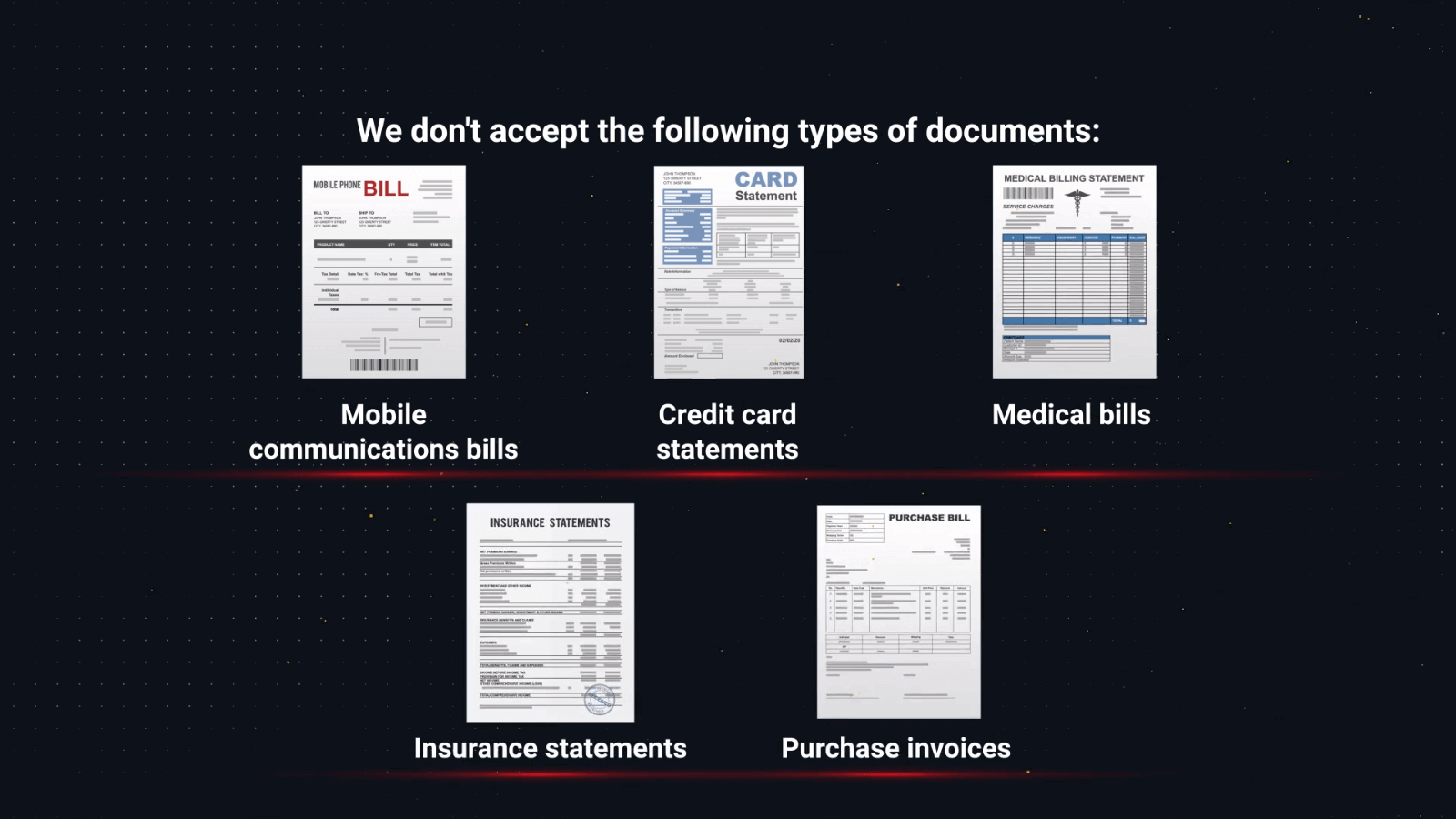
Стъпка 4. Доказателство за плащане
Ако сте депозирали чрез банкова карта, вашият документ трябва да съдържа лицевата страна на вашата карта с трите ви имена, първите 6 и последните 4 цифри и датата на изтичане. Останалите номера на картата не трябва да се виждат в документа. 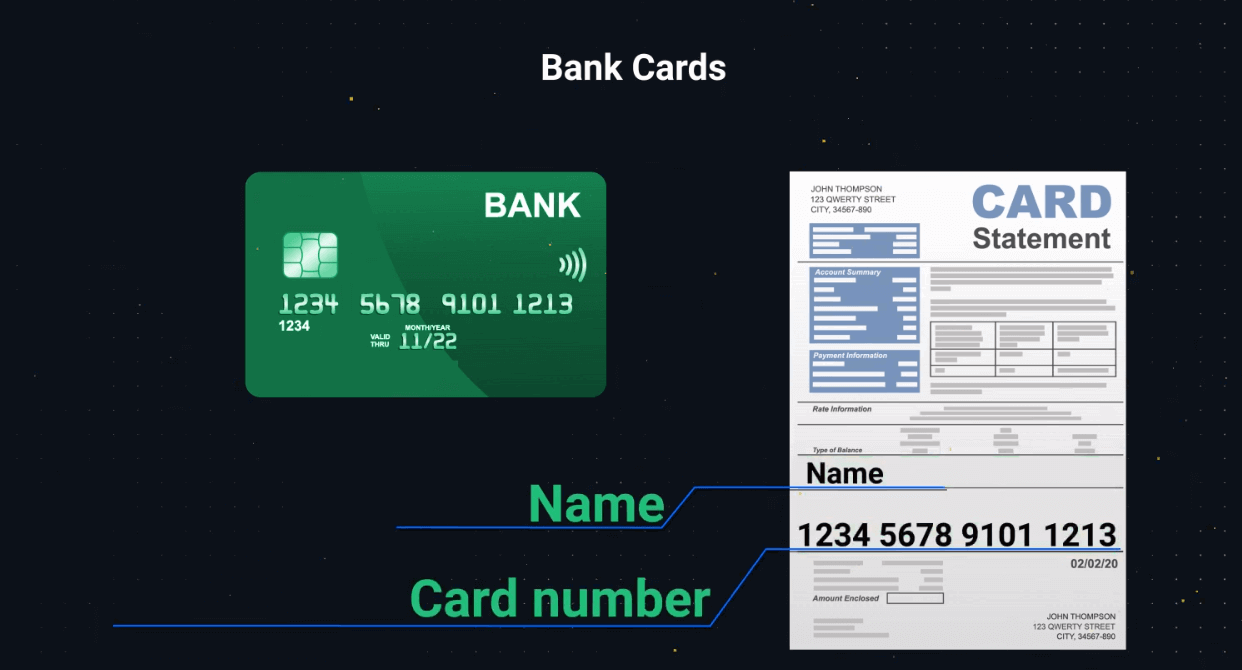
Ако сте депозирали чрез електронен портфейл, трябва да предоставите документ, който съдържа номера на портфейла или имейл адреса, пълното име на притежателя на сметката и подробности за транзакцията, като дата и сума.
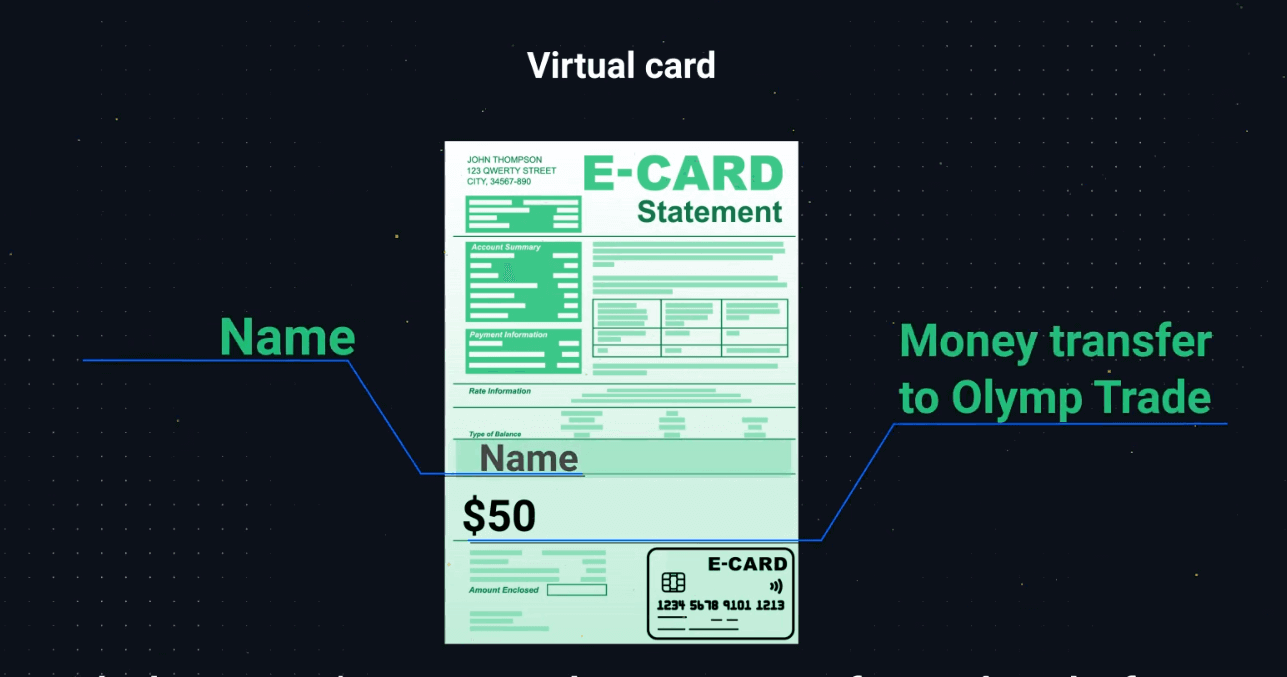
Преди да качите документите, моля, проверете дали вашият електронен портфейл е проверен от тази организация.
Ако депозирате пари чрез банков превод, трябва да се вижда следното: номер на банкова сметка, име и фамилия на титуляра на сметката и подробности за транзакцията, като дата и сума.
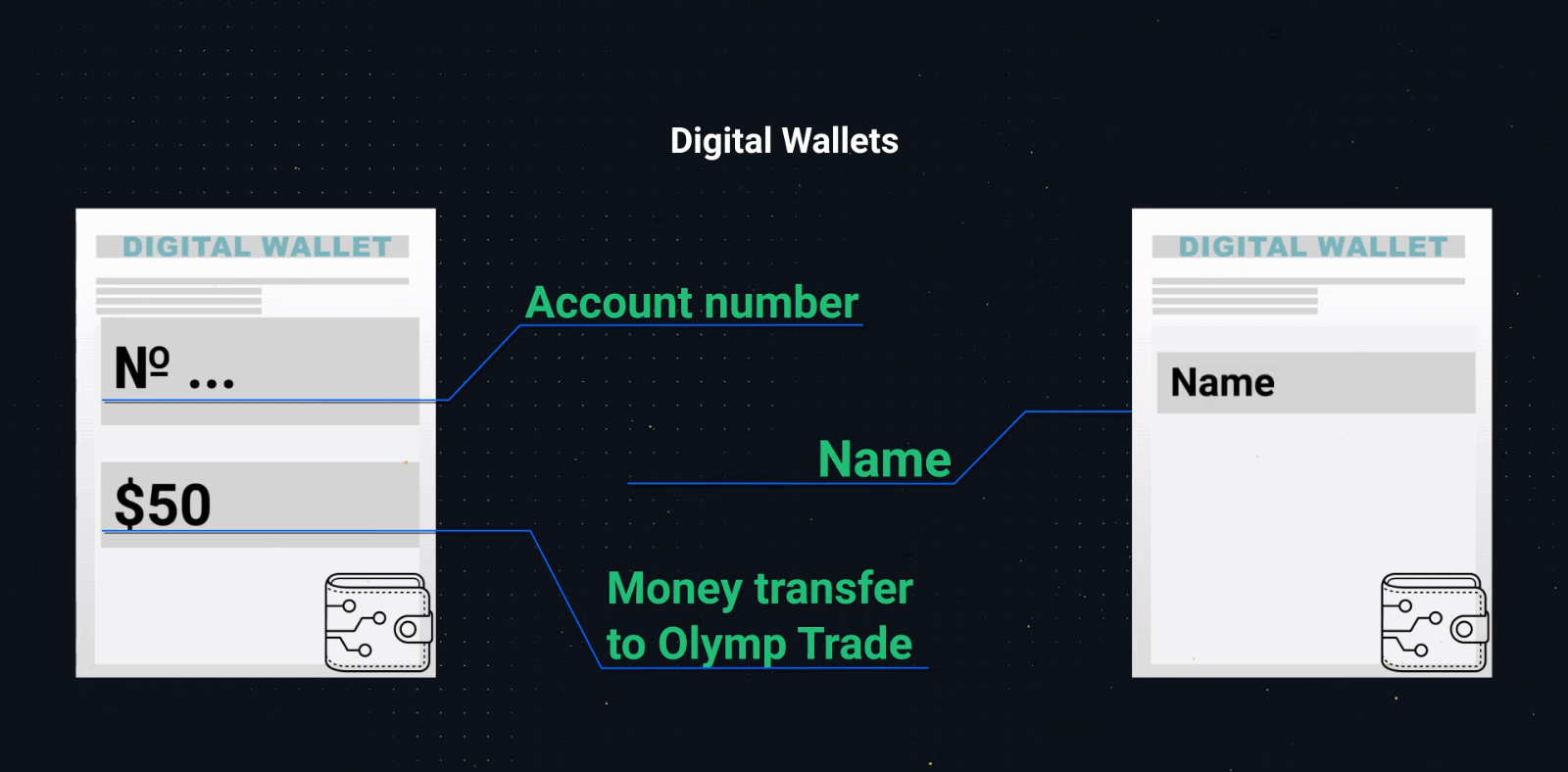
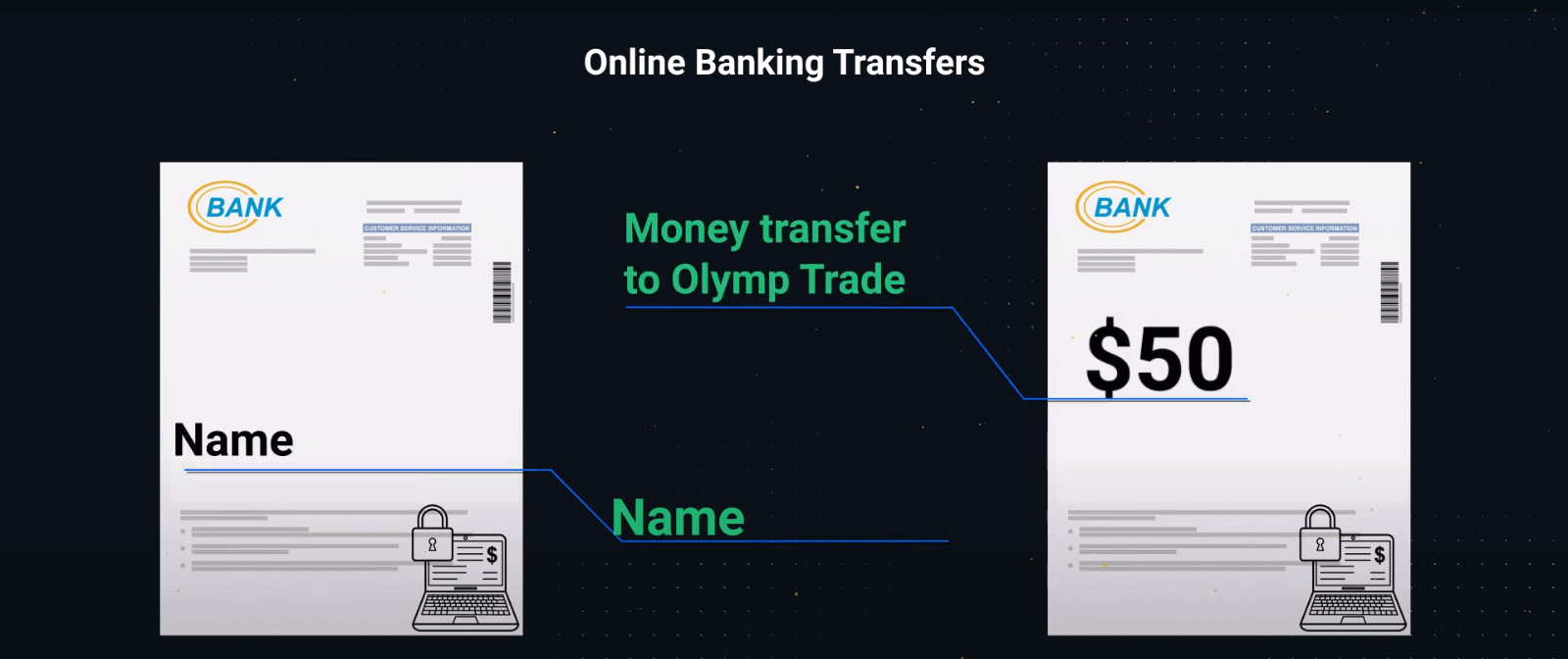
– Ако името на собствениците, банковият номер, номерът на електронния портфейл или имейлът и транзакцията към платформата не могат да се видят на едно и също изображение, моля, предоставете две екранни снимки:
първата с името на собствениците и електронния портфейл или банката номер на сметката.
Вторият с номер на електронен портфейл или банкова сметка и транзакция към платформата.
– С удоволствие ще приемем сканиране или снимка на документите, изброени по-горе.
– Моля, уверете се, че всички документи са видими, с неизрязани краища и са на фокус. Снимките или сканиранията трябва да са цветни.
Кога ще е готова задължителната проверка?
След като документите ви бъдат качени, проверката обикновено отнема 24 часа или по-малко. В редки случаи обаче процесът може да отнеме до 5 работни дни. Ще получите имейл или SMS известие относно вашия статус на потвърждение. Можете също да проследите текущия статус на вашата проверка във вашия профил.
Ако са необходими допълнителни документи, ние ще ви изпратим имейл незабавно.
Всички съответни актуализации относно вашия процес на потвърждение могат да бъдат намерени в секцията за потвърждение на акаунта на вашия профил.
Ето как да стигнете до там:
1. Отидете до платформата.
2. Щракнете върху иконата на профил.
3. В долната част на страницата щракнете върху Настройки на профила.
4. Кликнете върху Проверка на акаунта.
5. Ще видите актуализирана информация за вашия статус на проверка.
Често задавани въпроси (FAQ)
Защо е необходима проверка?
Проверката е продиктувана от разпоредбите за финансови услуги и е необходима, за да се гарантира сигурността на вашия акаунт и финансови транзакции. Моля, имайте предвид, че вашата информация винаги се пази в безопасност и се използва само за целите на съответствието.
Ето всички необходими документи, за да завършите проверката на акаунта:
– Паспорт или официален документ за самоличност
– 3-D селфи
– Доказателство за адрес
– Доказателство за плащане (след като сте депозирали средства в акаунта си)
Кога трябва да верифицирам акаунта си?
Можете свободно да потвърдите акаунта си по всяко време. Въпреки това е важно да запомните, че след като получите официално искане за проверка от нашата компания, процесът става задължителен и трябва да бъде завършен в рамките на 14 дни. Обикновено се изисква проверка, когато се опитвате да извършите всякакъв вид финансови операции на платформата. Възможно е обаче да има и други фактори.
Процедурата е обичайно условие сред повечето надеждни брокери и е продиктувано от регулаторни изисквания. Целта на процеса на проверка е да гарантира сигурността на вашия акаунт и транзакции, както и да отговори на изискванията за борба с изпирането на пари и познаване на вашия клиент.
В какви случаи трябва да завърша проверката отново?
1. Нов метод на плащане. Ще бъдете помолени да завършите потвърждението с всеки нов използван метод на плащане. 2. Липсваща или остаряла версия на документите. Може да поискаме липсващи или правилни версии на документите, необходими за потвърждаване на вашия акаунт.
3. Други причини включват, ако искате да промените информацията си за контакт.
Какви документи са ми необходими, за да верифицирам акаунта си?
Ако желаете да верифицирате сметката си, ще трябва да предоставите следните документи: Ситуация 1. Верификация преди депозиране.
За да потвърдите акаунта си, преди да депозирате, ще трябва да качите доказателство за самоличност (POI), 3-D селфи и доказателство за адрес (POA).
Ситуация 2. Проверка след депозиране.
За да завършите проверката след депозиране на пари в сметката си, ще трябва да качите доказателство за самоличност (POI), 3-D селфи, доказателство за адрес (POA) и доказателство за плащане (POP).
Какво е идентификация?
Попълването на формуляра за идентификация е първата стъпка от процеса на проверка. Това става необходимо, след като депозирате $250/€250 или повече в сметката си и получите официално искане за идентификация от нашата компания. Идентификацията трябва да се извърши само веднъж. Ще намерите вашата заявка за идентификация в горния десен ъгъл на вашия профил. След като подадете формуляра за идентификация, може да бъде поискана проверка по всяко време.
Моля, имайте предвид, че ще имате 14 дни, за да завършите процеса на идентификация.


